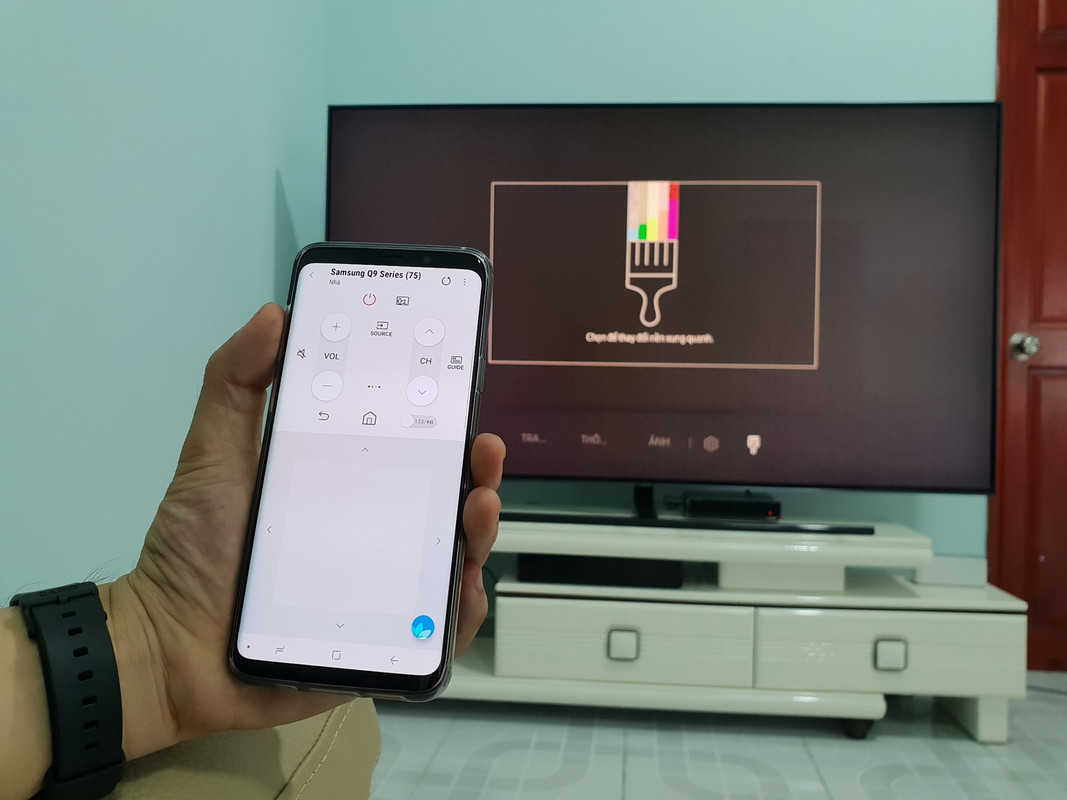torune
Film critic
Là một trong những nhà sản xuất thiết bị hàng đầu thế giới, Samsung vừa qua đã giới thiệu đến thị trường Việt Nam loạt TV 4K sử dụng công nghệ hiển thị độc quyền QLED của hãng. Nổi bật nhất trong dòng sản phẩm là mẫu flagship, hội tụ nhiều tinh hoa nhất: chiếc Q9F (phiên bản năm 2018).

Hầu như ai cũng đã biết sự ‘vi diệu’ của công nghệ ra sao khi nhảy bước từ độ phân giải Full HD lên 4K. Không ngần ngại thể hiện sự ‘chất chơi’ khi hòa vào xu hướng, Q9F ngay lập tức hiện lên khá đồ sộ trước mắt người dùng. Ấn tượng đầu tiên phải kể đến là một màn hình cực kỳ to, rộng. Nhưng khi nhìn từ xa, TV cực kỳ thon gọn, dễ lầm tưởng với những màn hình ‘mỏng manh’ khác. Thành công này phải kể đến đội ngũ thiết kế sản phẩm nhờ sự cố gắng giản lượt hết mức có thể những đường nét ở cạnh viền cũng như chân đế nhưng vẫn đảm bảo sản phẩm vững chải trong những không gian rộng.
Tuyệt phẩm TV 4K cho mùa World Cup 2018
Ambient Mode là gì?
Kích hoạt “Ambient Mode”

Nút ‘hoa lá’ để vào “Ambient Mode” có trên remote TV
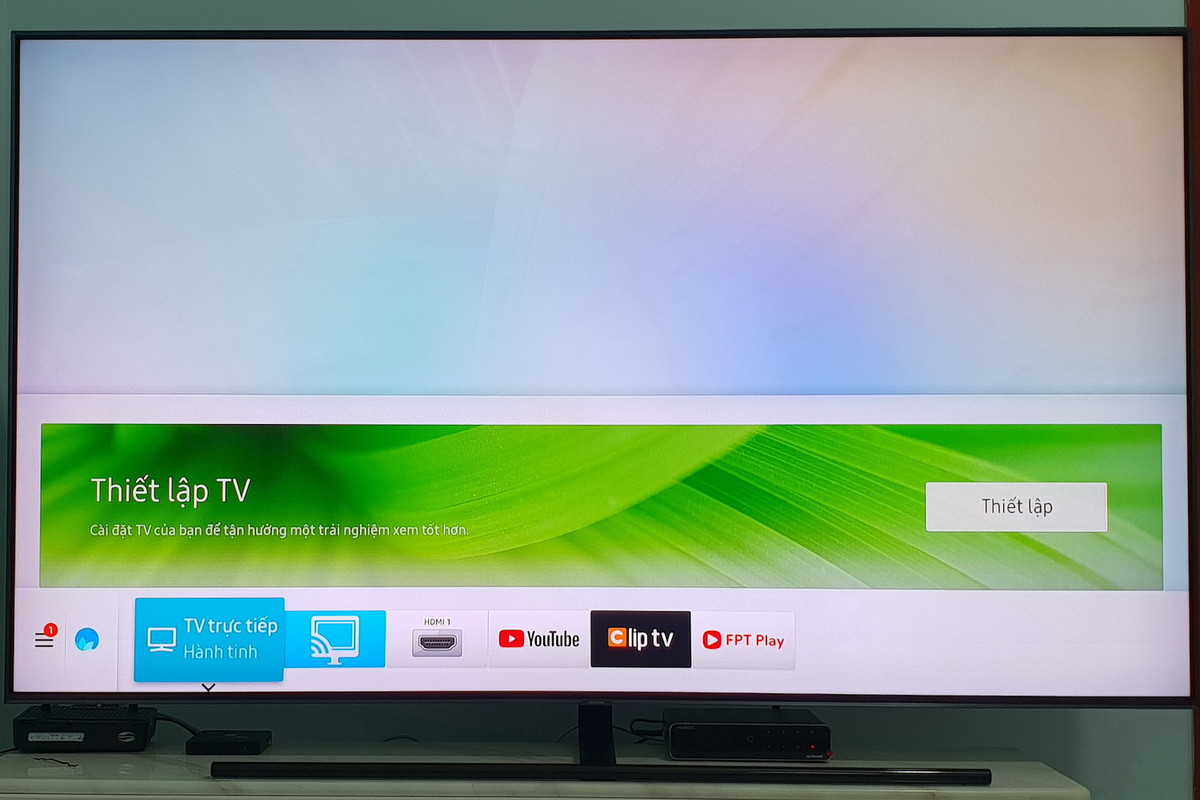
Màn hình chính của TV
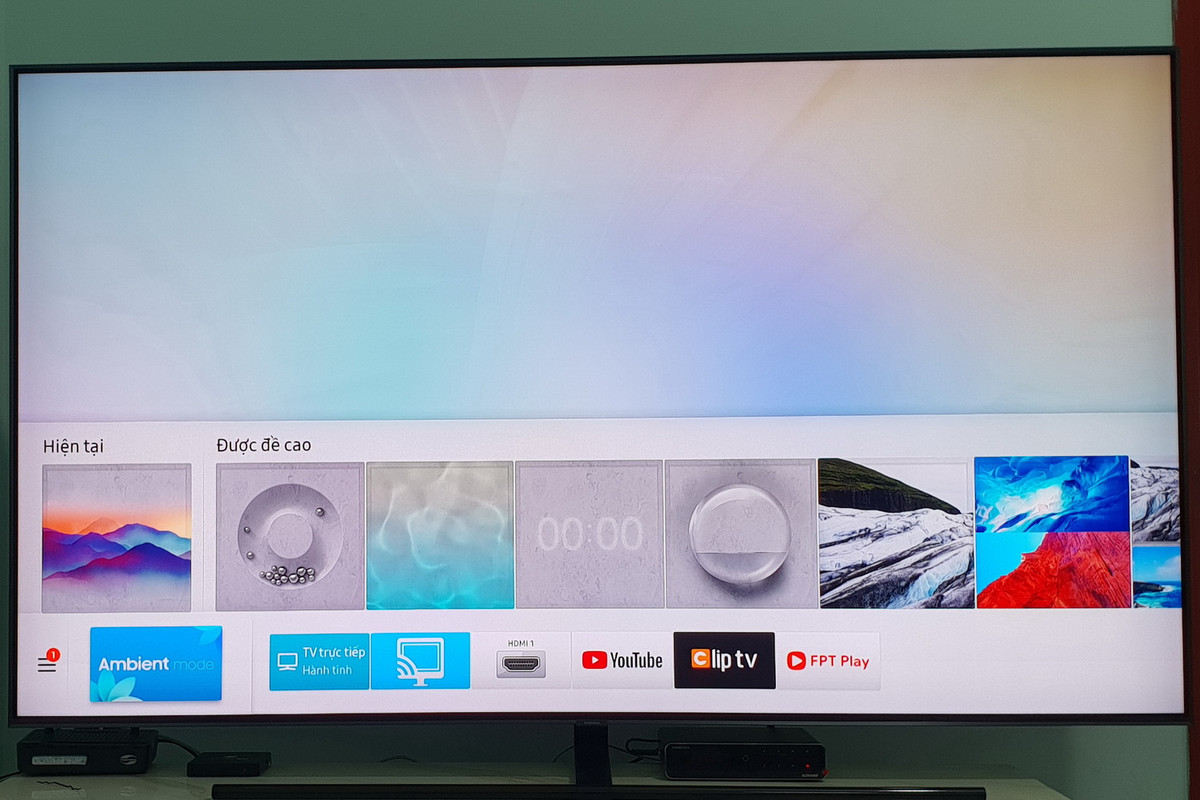
Chuyển hướng đến thiết lập “Ambient Mode”

Ví dụ màn hình hiển thị ở “Ambient Mode”
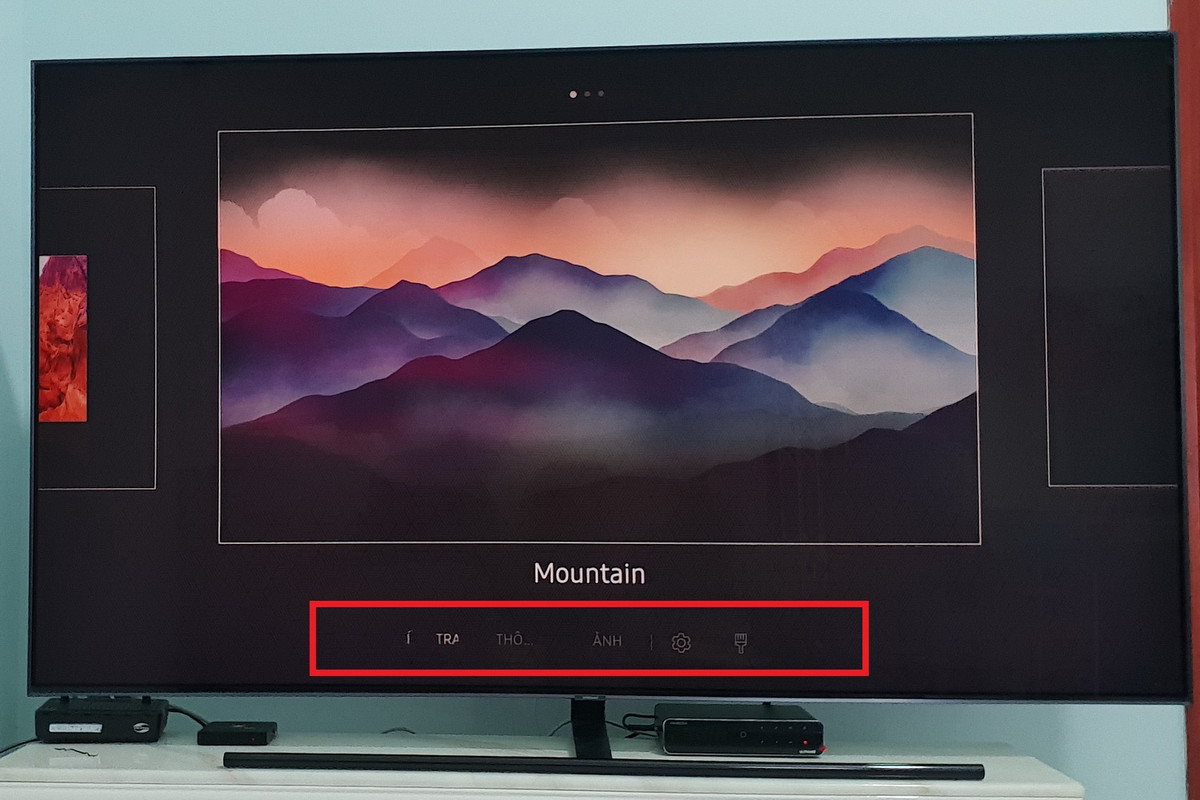
Bước vào màn hình thiết bị có khá nhiều thiết lập: Trang Trí, Thông tin, Ảnh, Tủy chọn và Màu sắc
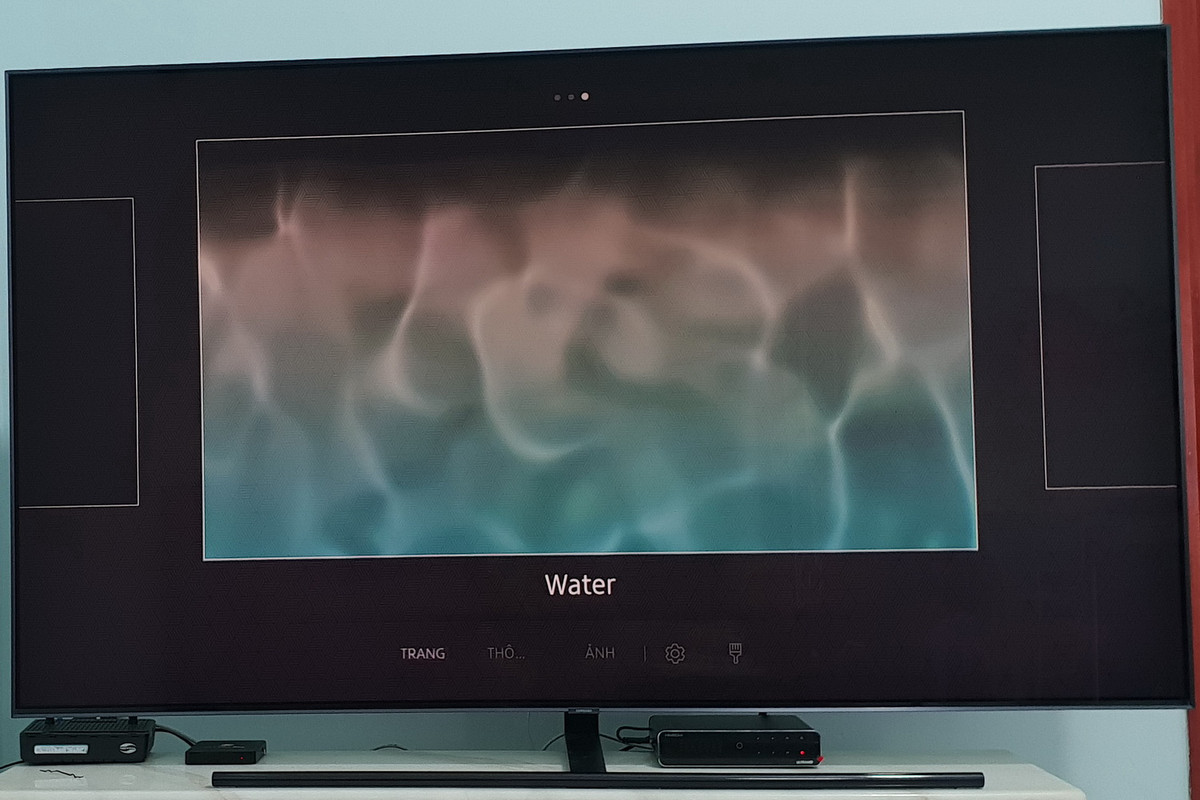
Ở mục “Trang trí”, TV cung cấp một vài cảnh nền sẵn cho TV
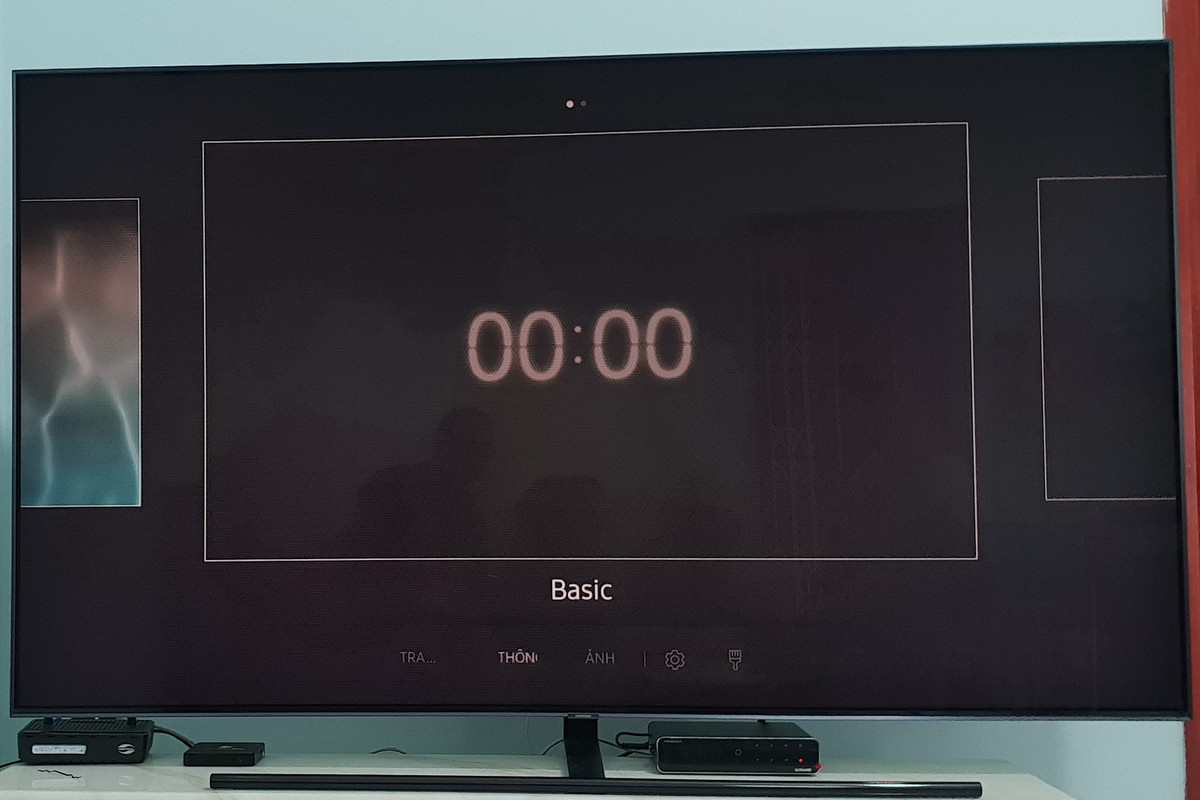
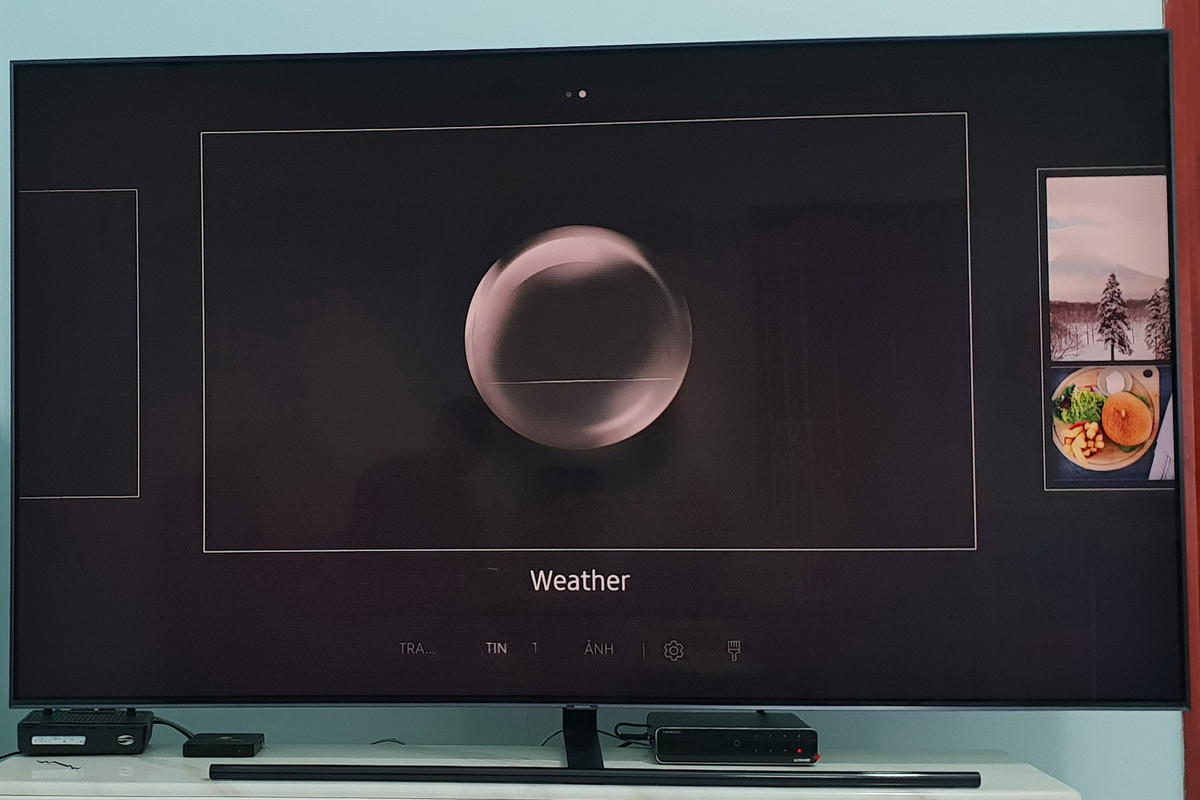
Ở mục “Thông tin”, TV cung cấp người xem hiển thị thời gian và thông tin thời tiết được cập nhật khi kết nối mạng.
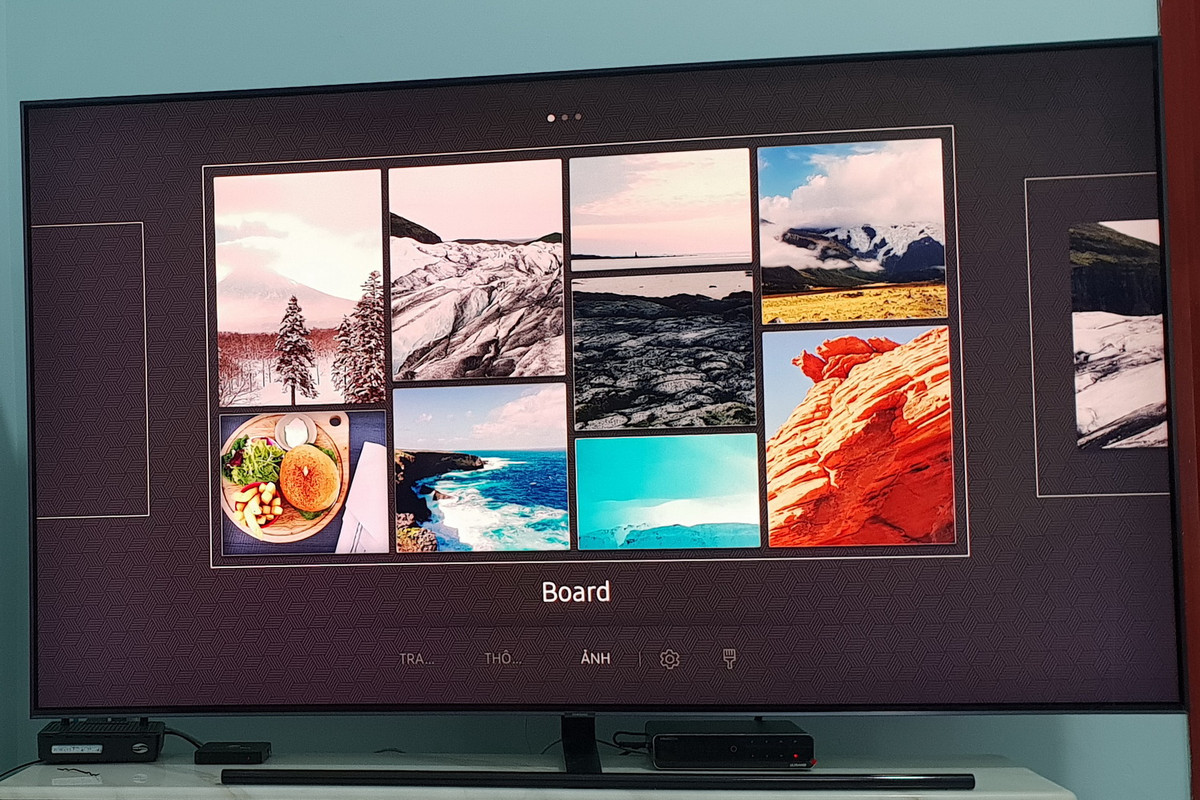
Ở mục “Ảnh”, người dùng có thể chuyển ảnh chụp của mình (từ điện thoại) vào TV thông qua phần mềm Smart Things với giao diện giống nhưu một remote.

Ảnh mặc định, chưa nhập ảnh từ điện thoại vào
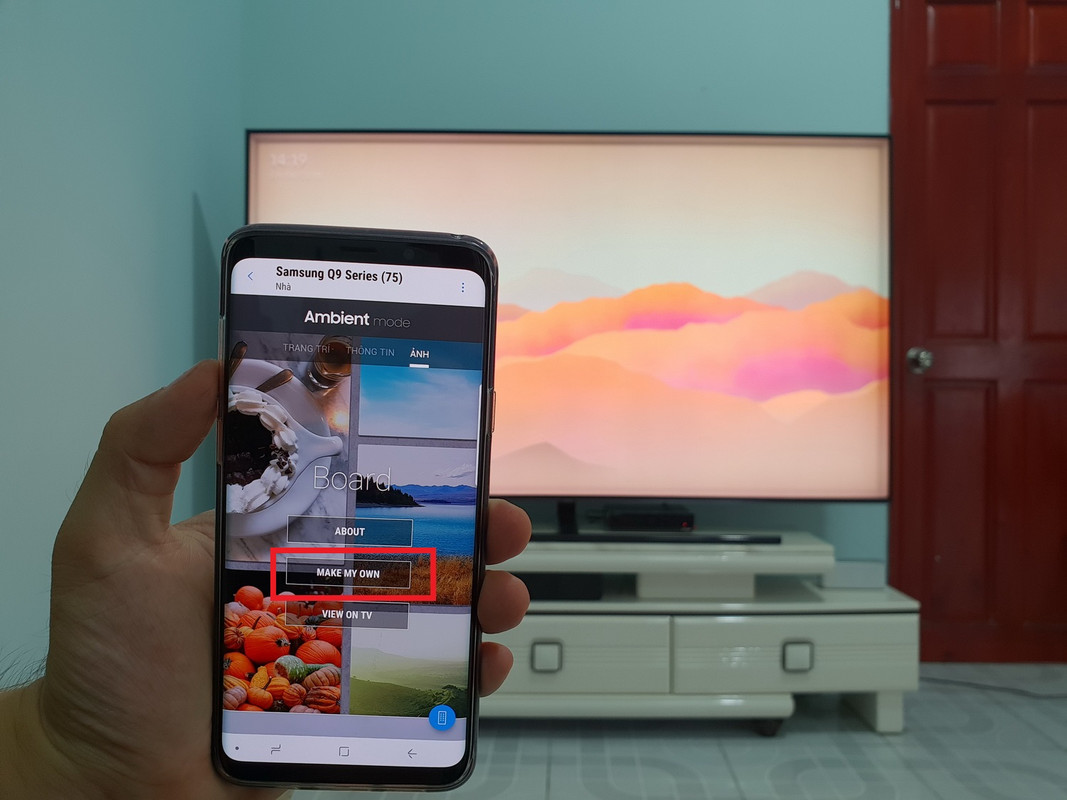
Giao diện mục “Ảnh” bên trong ứng dụng Smart Things. Nhấn “Make my own” để bắt đầu nhập ảnh
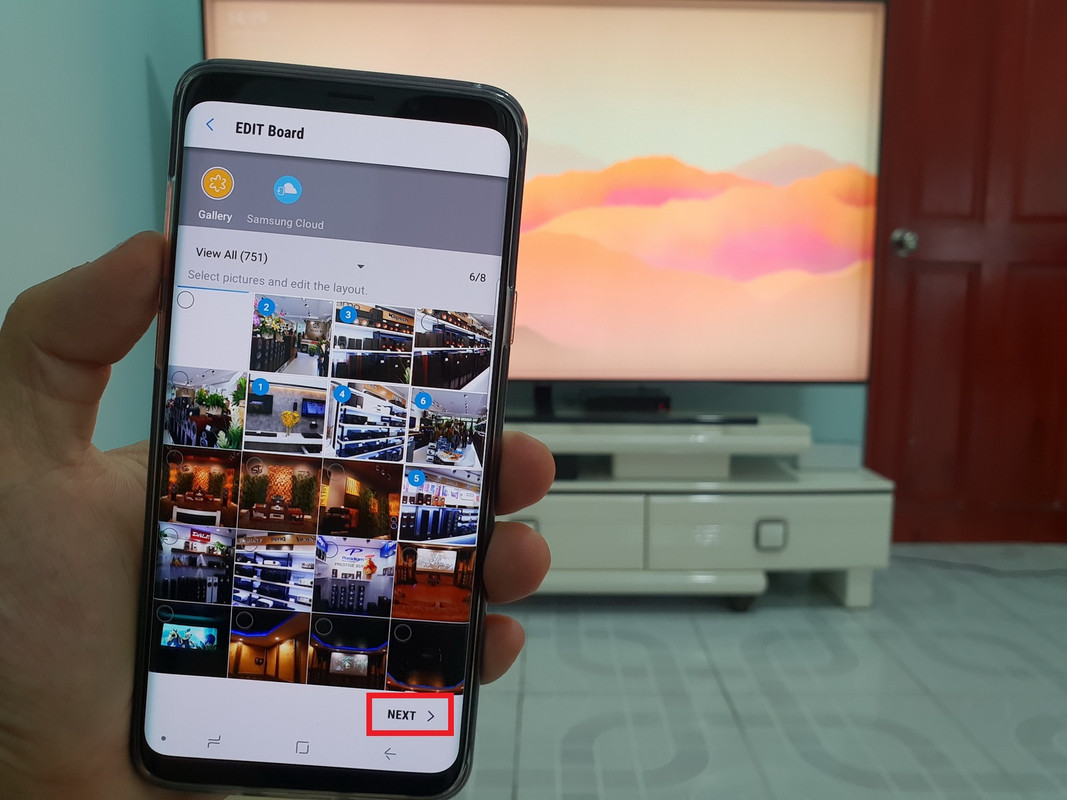
Lựa chọn ảnh muốn hiển thị lên TV sau đó nhấn “Next”
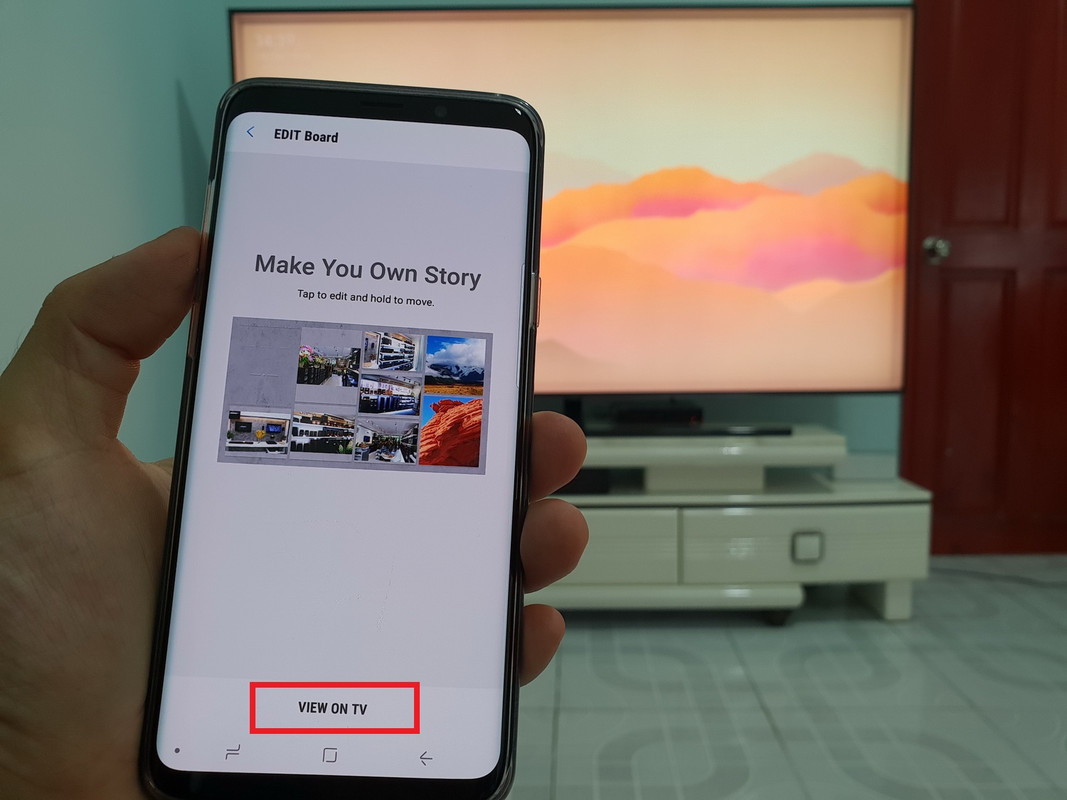
Nhấn “View on TV”
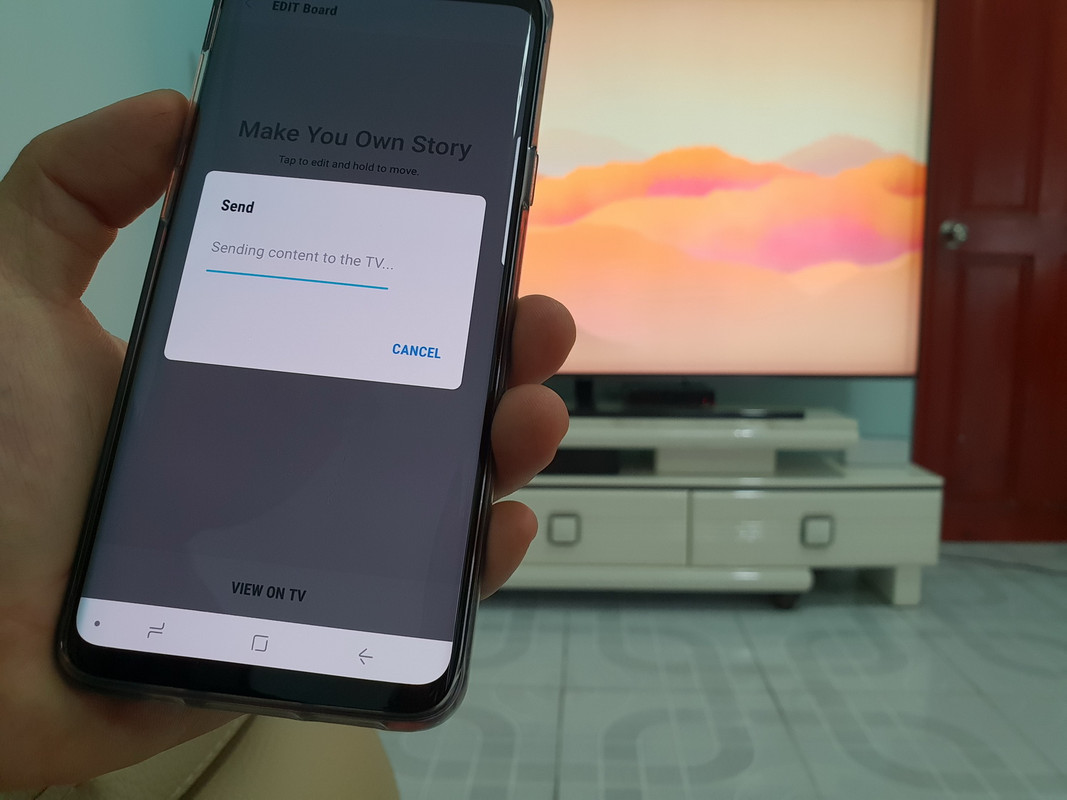
Hệ thống đang gửi ảnh sang TV

Ảnh do chính người dùng nhập đã được hiển thị lên TV
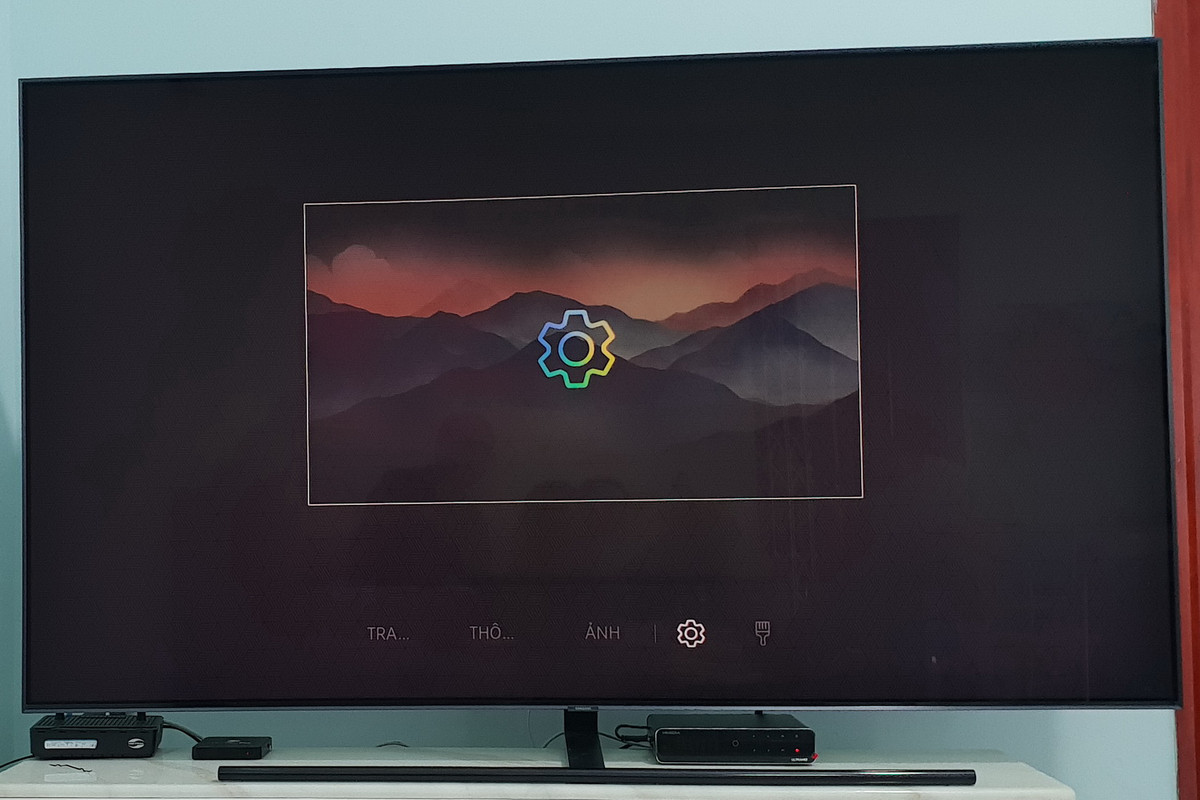
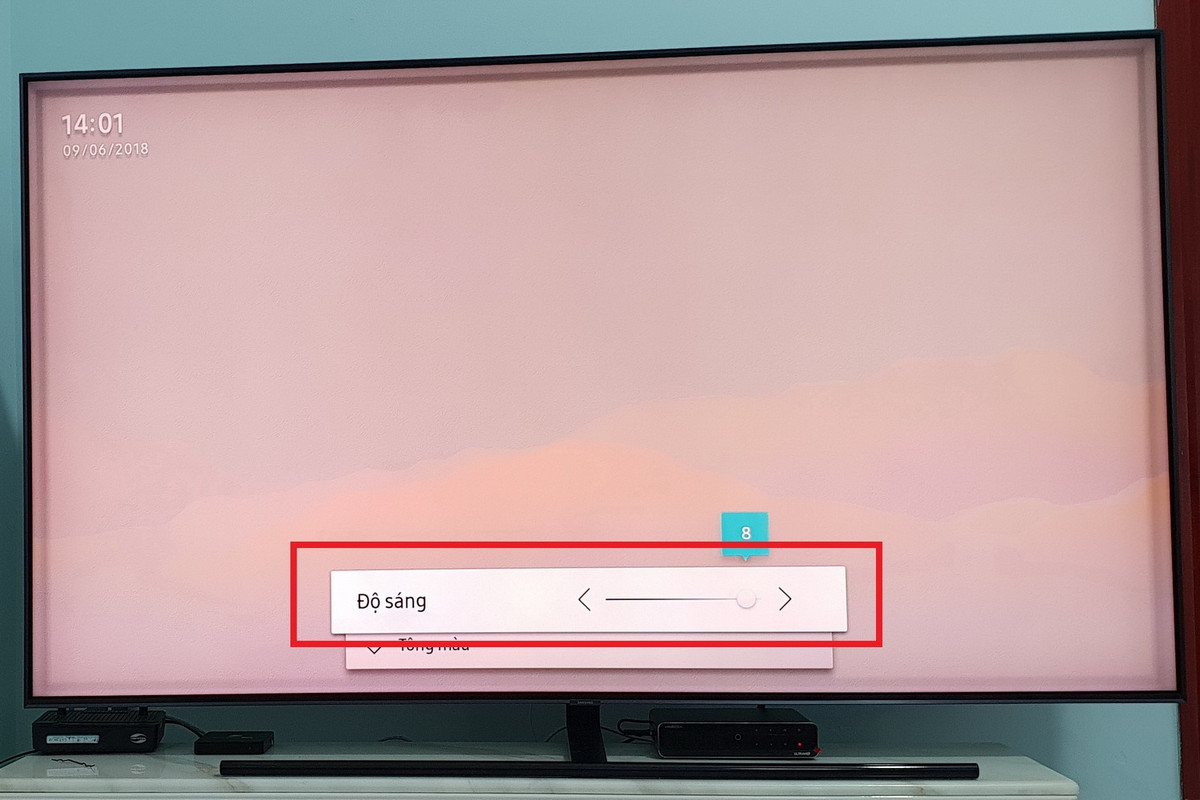
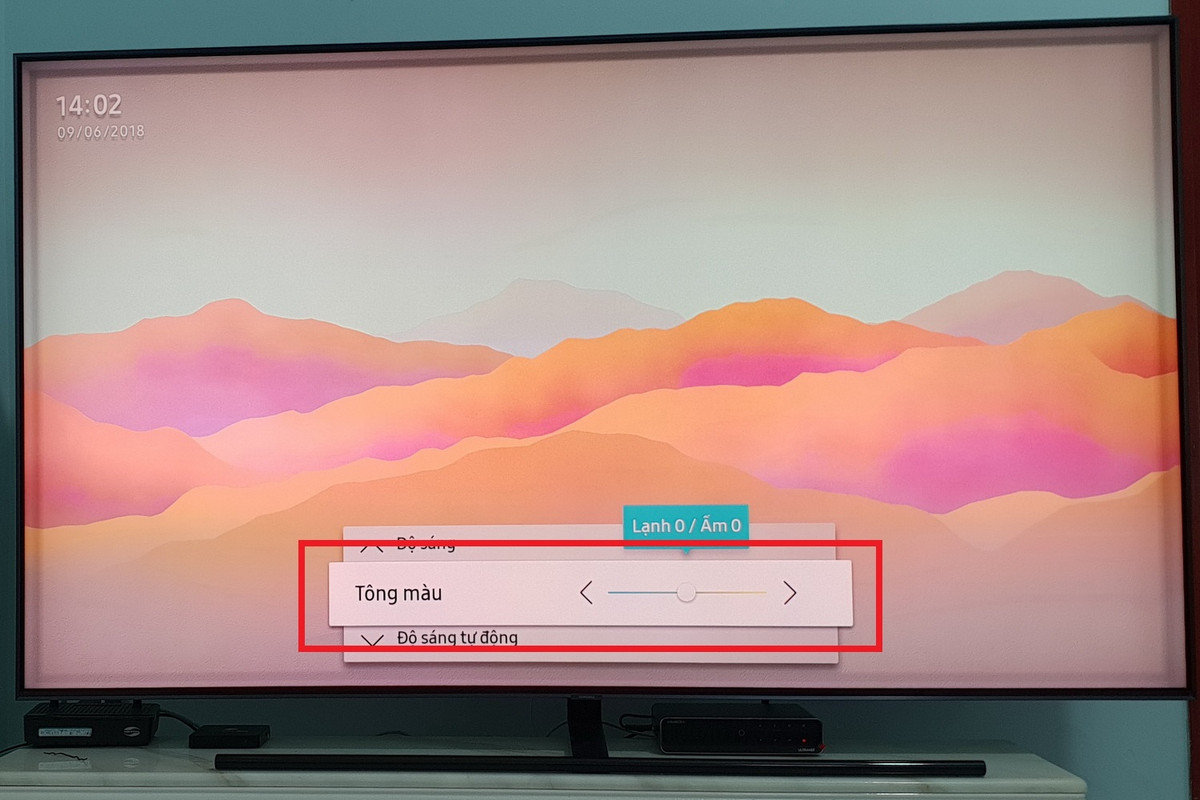
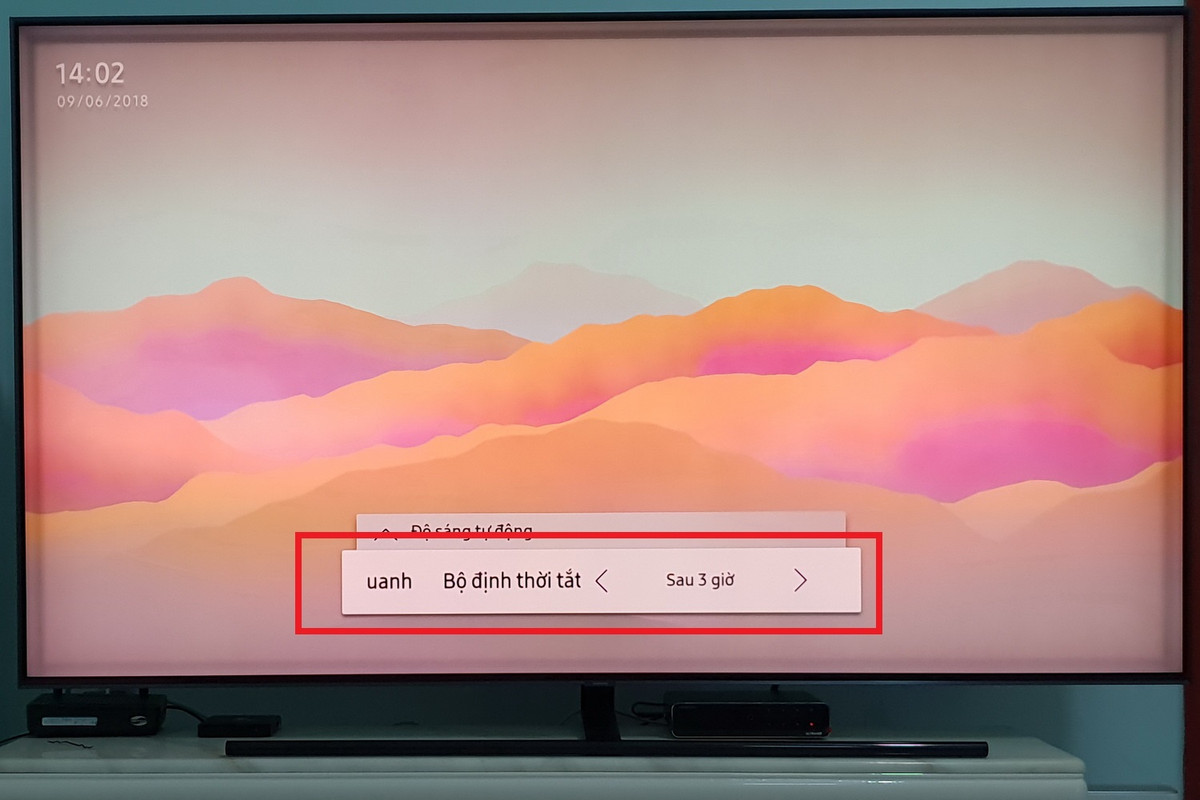
Ở mục “Thiết lập”, người dùng được chỉnh độ sáng, tông màu, hẹn giờ tắt…
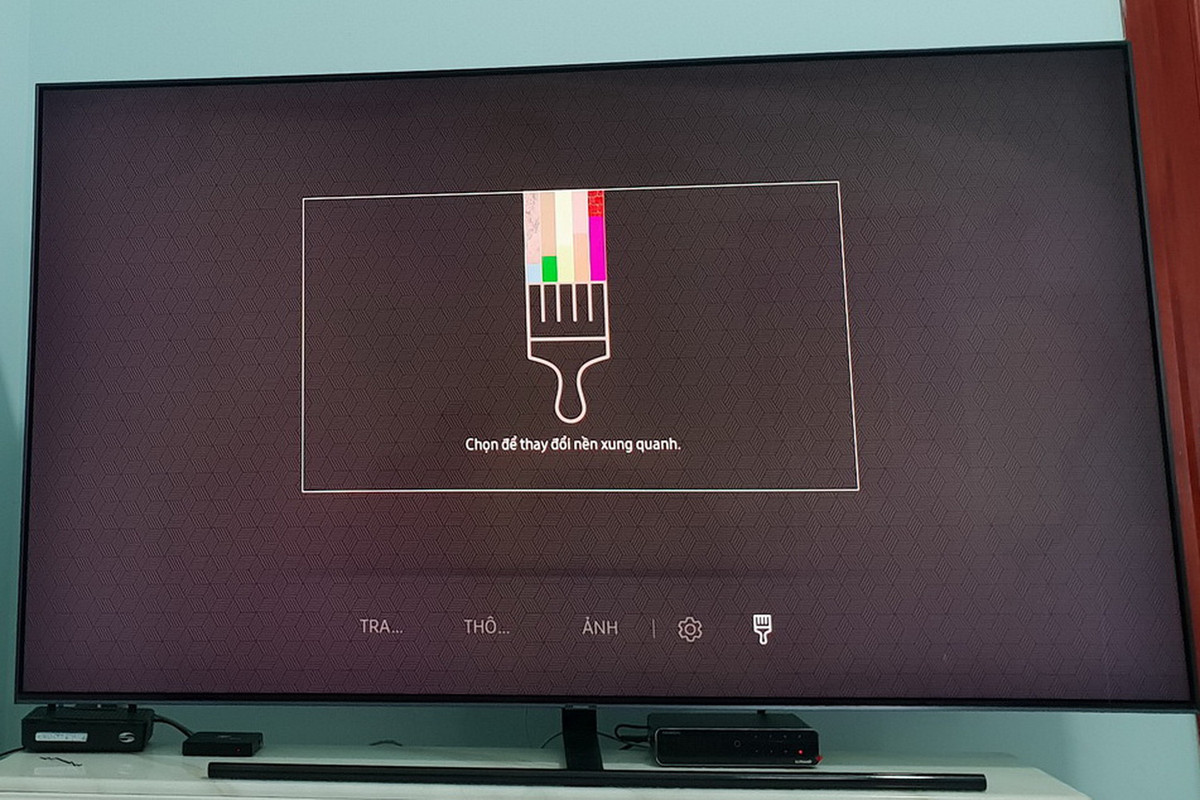
Ở mục “Màu sắc”, người dùng có thể chỉnh màu và hoa văn nền… trước khi đến với một tính năng đặc biệt hợp nhất cả TV và di động. Đó là đưa ảnh chụp nền (phía sau TV) để thiết bị tự mình ‘hòa nhập’ vào phong cảnh.
Đưa TV chìm vào cảnh nền với “Ambient Mode”

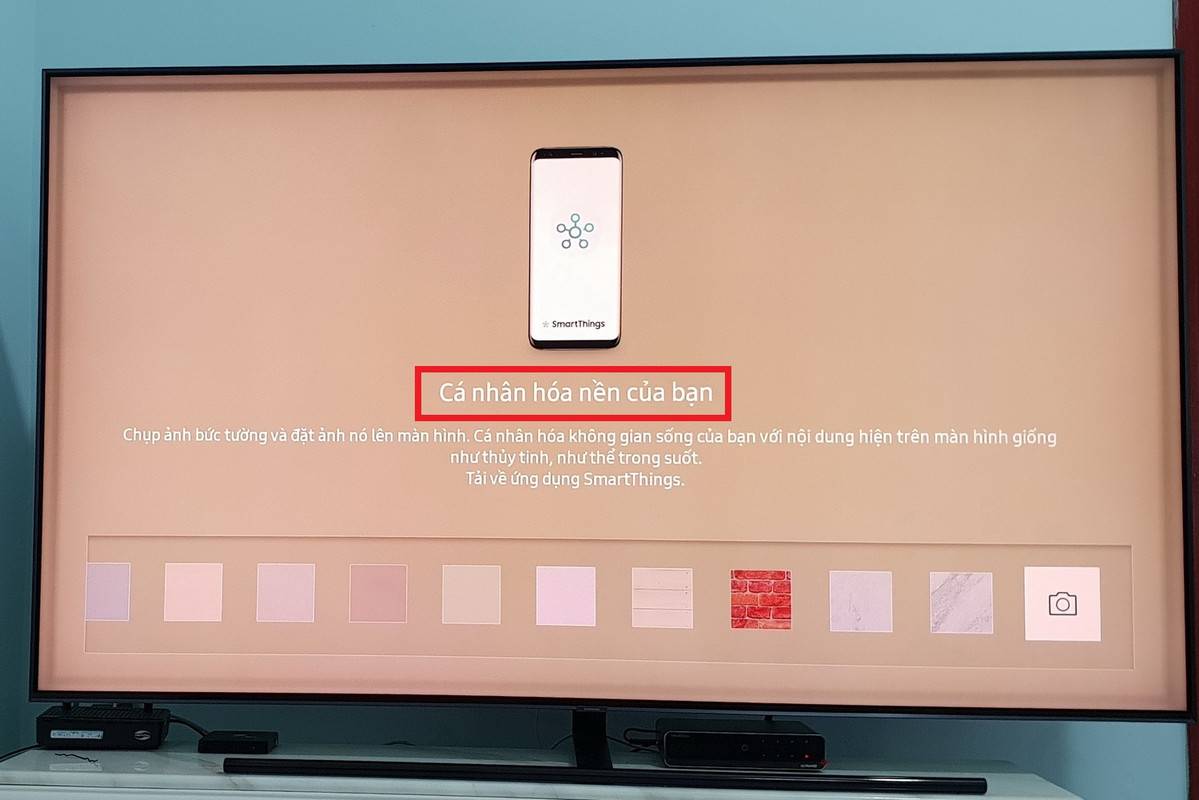
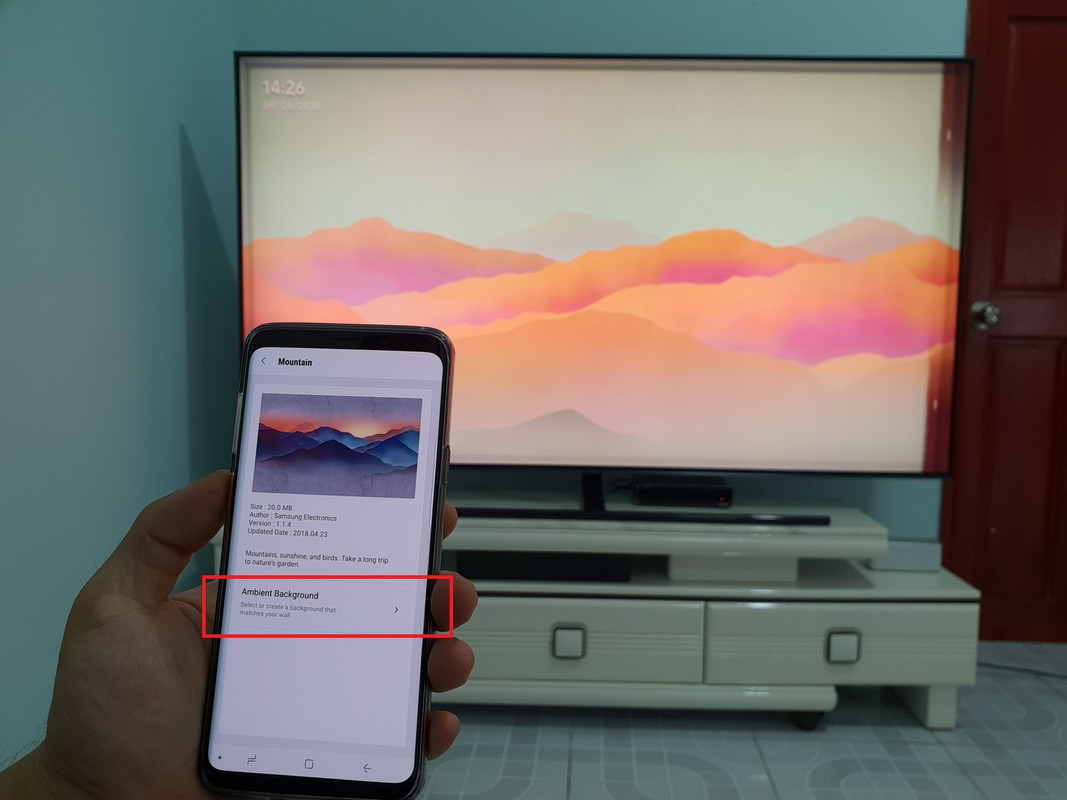
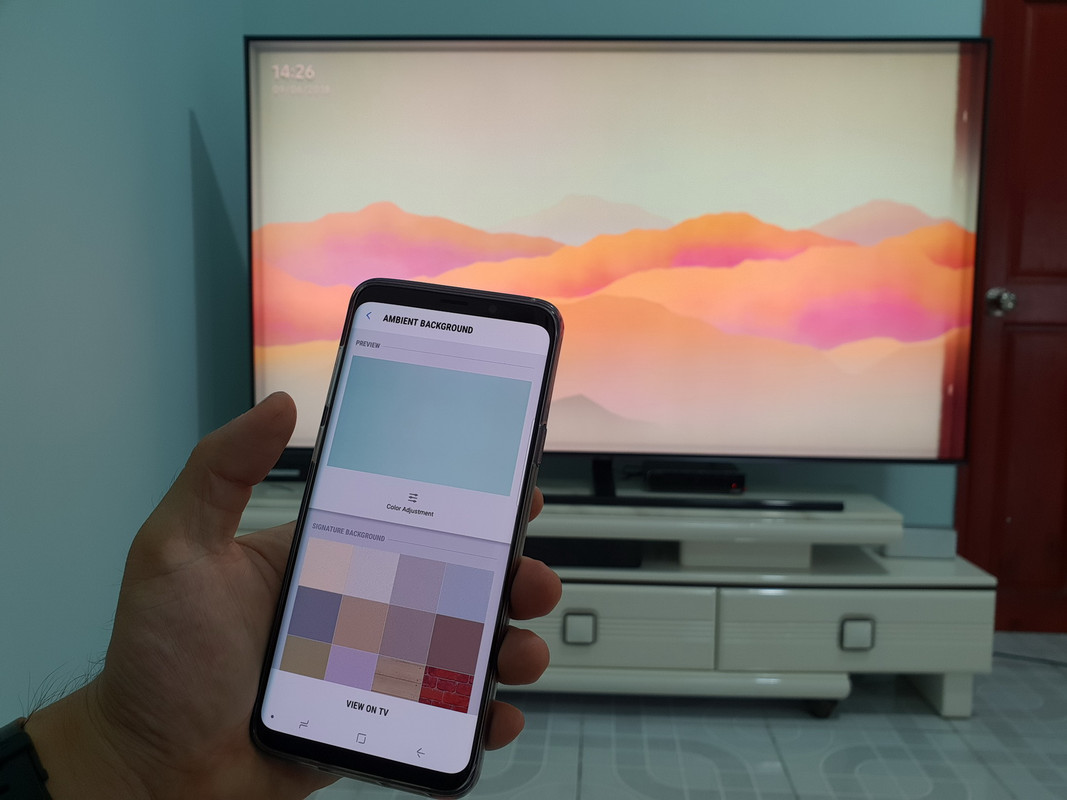
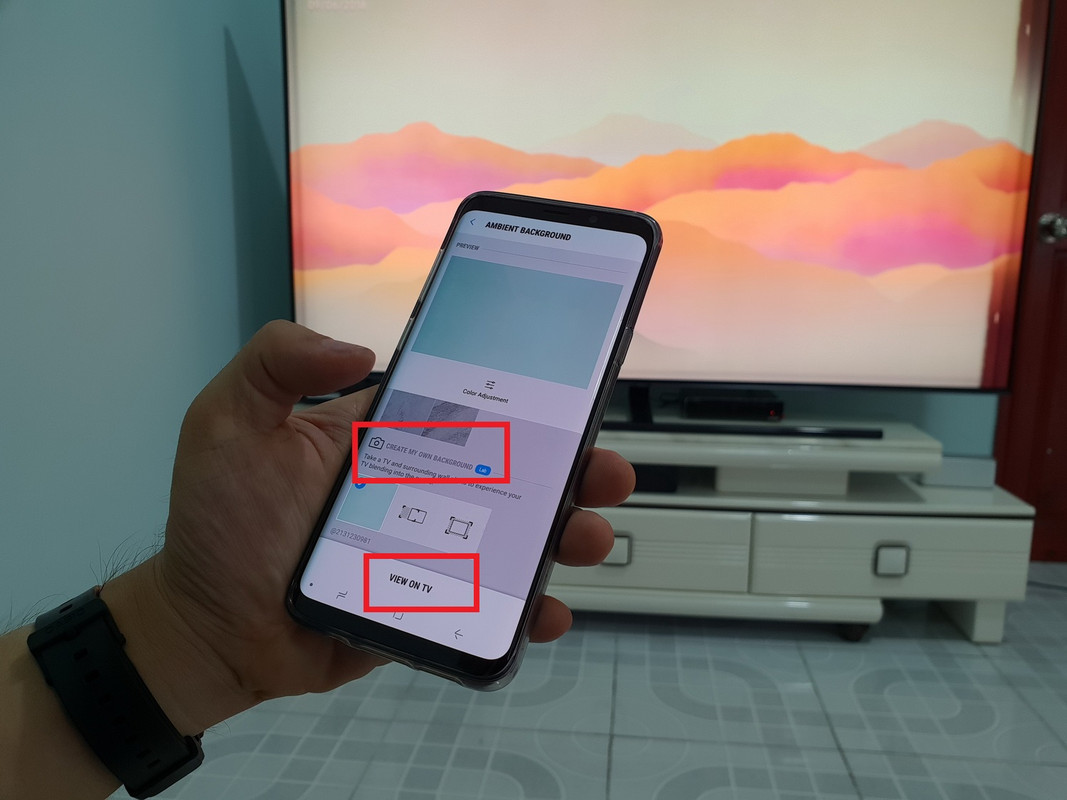



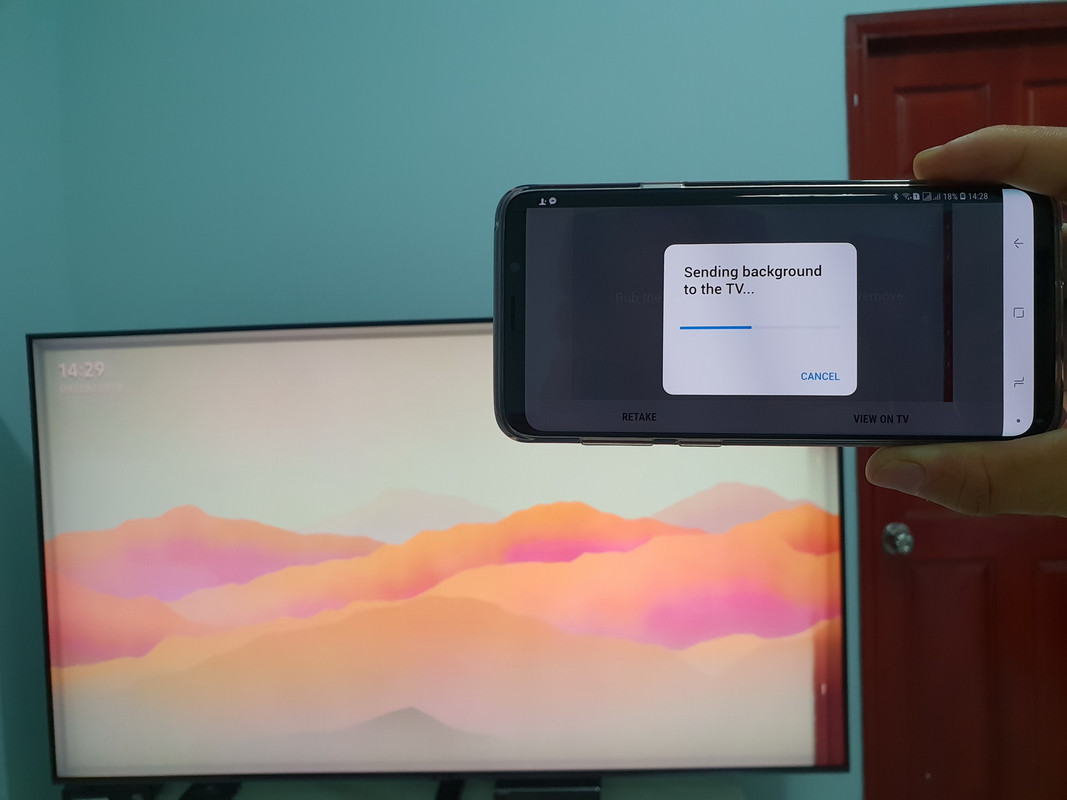
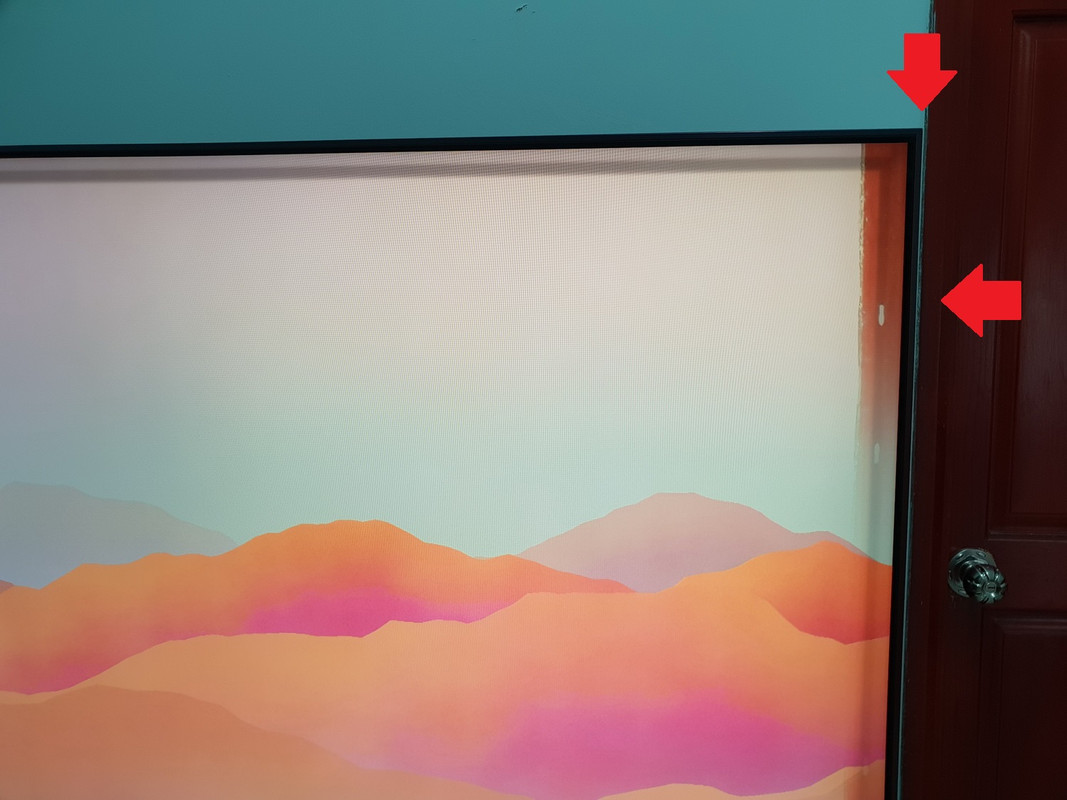
Đánh giá
Hầu như ai cũng đã biết sự ‘vi diệu’ của công nghệ ra sao khi nhảy bước từ độ phân giải Full HD lên 4K. Không ngần ngại thể hiện sự ‘chất chơi’ khi hòa vào xu hướng, Q9F ngay lập tức hiện lên khá đồ sộ trước mắt người dùng. Ấn tượng đầu tiên phải kể đến là một màn hình cực kỳ to, rộng. Nhưng khi nhìn từ xa, TV cực kỳ thon gọn, dễ lầm tưởng với những màn hình ‘mỏng manh’ khác. Thành công này phải kể đến đội ngũ thiết kế sản phẩm nhờ sự cố gắng giản lượt hết mức có thể những đường nét ở cạnh viền cũng như chân đế nhưng vẫn đảm bảo sản phẩm vững chải trong những không gian rộng.
Tuyệt phẩm TV 4K cho mùa World Cup 2018
Mẫu sản phẩm mà HDVietnam may mắn được trải nghiệm là chiếc Q9F phiên bản năm 2018. Với những tín đồ thể thao đồng thời là các tay chơi hi-fi, TV hứa hẹn mang đến trải nghiệm đỉnh cao nhất khi mà mùa World Cup 2018 đang đến gần. Một vài thông số kỹ thuật đáng chú ý từ sản phẩm này, bao gồm: kích cỡ 75-inch, độ phân giải 4K thời thượng (3.840 x 2.160), kèm theo khả năng hiển thị Q HDR Elite (tiêu chuẩn HDR 10+), đảm bảo màu sắc được thể hiện một cách trung thực nhất.
Để nắm rõ hơn quy cách cũng như diện mạo của mẫu flagship này, mời bạn đọc ghé qua bài viết khui thùng Samsung Q9F: tivi QLED hàng đầu hiện nay. Ngoài ra, để đánh giá chất lượng hiển thị, bạn đọc cũng có thể ghé qua bài viết [Đánh giá] Samsung QLED Q9F – Chất lượng hình ảnh xuất sắc, hiện đang rất được nhiều người quan tâm và bàn tán sôi nổi.
Tạm gác qua các thông số cấu hình ‘khủng’ hay diện mạo của chiếc Q9F ngoài đời thực như thế nào. Ít ai biết, TV sở hữu một chế độ rất thú vị mà độc đáo, mà không ngoa khi nói hiện vẫn chưa thấy xuất hiện trên những sản phẩm nào khác ngoài Samsung. Đó chính là tính năng có cái tên hết sức tao nhã “Ambient Mode”.
Để nắm rõ hơn quy cách cũng như diện mạo của mẫu flagship này, mời bạn đọc ghé qua bài viết khui thùng Samsung Q9F: tivi QLED hàng đầu hiện nay. Ngoài ra, để đánh giá chất lượng hiển thị, bạn đọc cũng có thể ghé qua bài viết [Đánh giá] Samsung QLED Q9F – Chất lượng hình ảnh xuất sắc, hiện đang rất được nhiều người quan tâm và bàn tán sôi nổi.
Tạm gác qua các thông số cấu hình ‘khủng’ hay diện mạo của chiếc Q9F ngoài đời thực như thế nào. Ít ai biết, TV sở hữu một chế độ rất thú vị mà độc đáo, mà không ngoa khi nói hiện vẫn chưa thấy xuất hiện trên những sản phẩm nào khác ngoài Samsung. Đó chính là tính năng có cái tên hết sức tao nhã “Ambient Mode”.
Ambient Mode là gì?
Hơn một chiếc TV thông thường, Q9F là một chiếc TV thông minh (Smart TV). Và, với xu thế mọi thiết bị gia dụng đều được ‘thông minh’ hóa và tập trung vào làm một, sản phẩm của Samsung khó mà nằm ngoài cuộc chơi. Để có Ambient Mode, Q9F phải là Smart TV cái đã. Điều này đồng nghĩa, sản phẩm kết nối được với tất cả thiết bị hỗ trợ giao thức Smart Things (điều khiển qua ứng dụng do hãng cung cấp).
Hẳn một vài người sẽ còn nhớ Frame TV – sản phẩm thử nghiệm năm nào mà Samsung đã giới thiệu. Để dễ hình dung, Samsung đã hoàn thiện công nghệ này và mang nó lên Q9F với tên gọi “Ambient Mode”. Tính năng “Ambient Mode” mang đến rất nhiều lợi ích cho sản phẩm và chính người tiêu dùng.
Cụ thể, khi không hoạt động và ở trạn thái ‘màn hình đen’, việc một chiếc TV to đùng đứng hoặc treo chễm chệ trong phòng khách có thể gây ít nhiều khó chịu cho cảnh quang. Từ đây, câu hỏi được đặt ra, làm thế nào để thiết bị điện tử này hòa nhập được với cảnh sắc? Đó chính là lúc “Ambient Mode” ra đời.
Tính năng này giúp TV Samsung nói chung và mẫu flagship Q9F (phiên bản 2018) nói riêng ‘hòa mình’ vào không gian xung quanh thông qua khả năng hiển thị phần lớn ảnh nền được chụp lại nhờ smartphone. Kết hợp với thiết kế viền mỏng, “Ambient Mode” trên Q9F sẽ khiến nội dung hiển thị ‘chìm lẳng’ vào không gian phòng, khiến cho TV trở nên ‘tàng hình’ trong một trạng thái khá bắt mắt.
Chưa kể, màn hình ở chế độ “Ambient Mode” còn tiết kiệm chỉ 40% điện năng so với lúc TV hoạt động thông thường. Chế độ “Ambient Mode” giúp Q9F đồng bộ hình ảnh hiển thị với hoa văn, cảnh nền, màu sơn tường, làm tăng độ nhất quán của tổng thể nội thất.
Hẳn một vài người sẽ còn nhớ Frame TV – sản phẩm thử nghiệm năm nào mà Samsung đã giới thiệu. Để dễ hình dung, Samsung đã hoàn thiện công nghệ này và mang nó lên Q9F với tên gọi “Ambient Mode”. Tính năng “Ambient Mode” mang đến rất nhiều lợi ích cho sản phẩm và chính người tiêu dùng.
Cụ thể, khi không hoạt động và ở trạn thái ‘màn hình đen’, việc một chiếc TV to đùng đứng hoặc treo chễm chệ trong phòng khách có thể gây ít nhiều khó chịu cho cảnh quang. Từ đây, câu hỏi được đặt ra, làm thế nào để thiết bị điện tử này hòa nhập được với cảnh sắc? Đó chính là lúc “Ambient Mode” ra đời.
Tính năng này giúp TV Samsung nói chung và mẫu flagship Q9F (phiên bản 2018) nói riêng ‘hòa mình’ vào không gian xung quanh thông qua khả năng hiển thị phần lớn ảnh nền được chụp lại nhờ smartphone. Kết hợp với thiết kế viền mỏng, “Ambient Mode” trên Q9F sẽ khiến nội dung hiển thị ‘chìm lẳng’ vào không gian phòng, khiến cho TV trở nên ‘tàng hình’ trong một trạng thái khá bắt mắt.
Chưa kể, màn hình ở chế độ “Ambient Mode” còn tiết kiệm chỉ 40% điện năng so với lúc TV hoạt động thông thường. Chế độ “Ambient Mode” giúp Q9F đồng bộ hình ảnh hiển thị với hoa văn, cảnh nền, màu sơn tường, làm tăng độ nhất quán của tổng thể nội thất.
Kích hoạt “Ambient Mode”
Cách dễ dàng nhất để vào chế độ “Ambient Mode” là nhấn nút ‘hoa lá’ nằm ngay trên remote của TV. Ngoài ra, người dùng còn có thể dùng remote điều hướng đến chế độ “Ambient Mode” hiển thị ngay màn hình chính. Bên cạnh đó, người dùng còn có thể truy cập “Ambient Mode” thông qua ứng dụng Smart Things cài trên điện thoại.

Nút ‘hoa lá’ để vào “Ambient Mode” có trên remote TV
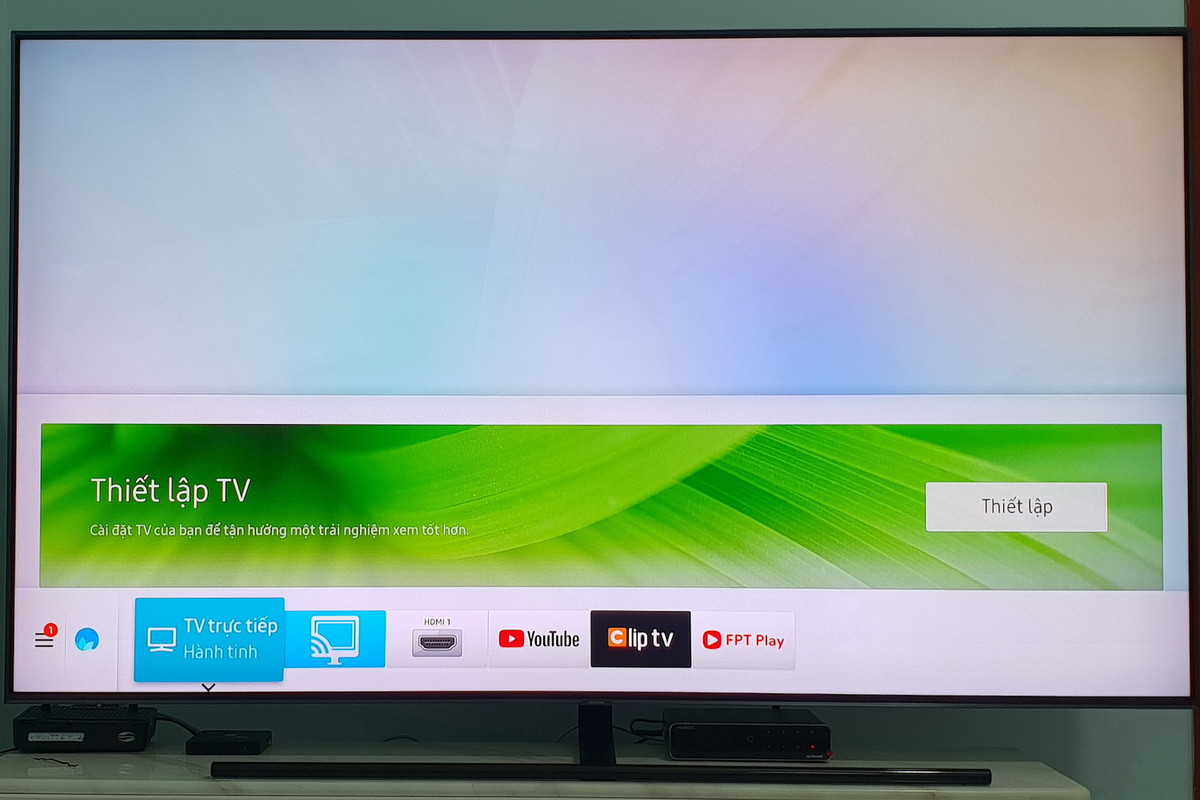
Màn hình chính của TV
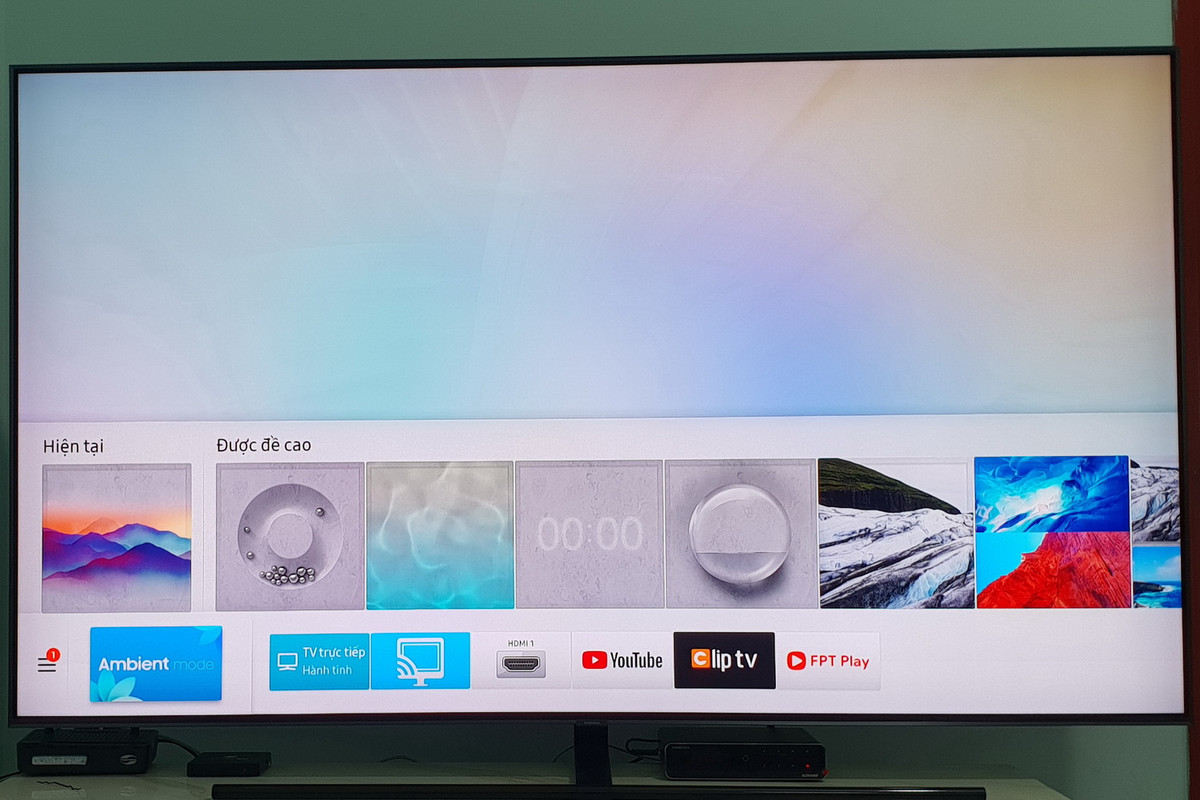
Chuyển hướng đến thiết lập “Ambient Mode”

Ví dụ màn hình hiển thị ở “Ambient Mode”
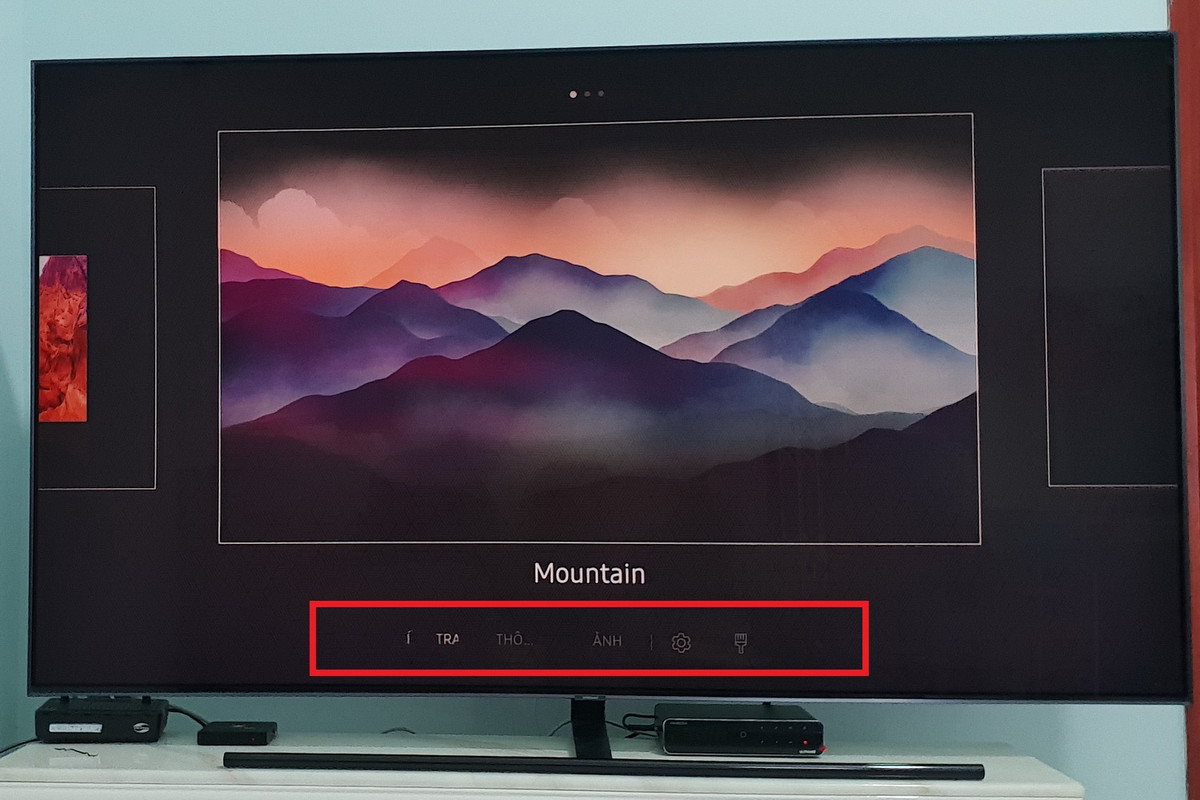
Bước vào màn hình thiết bị có khá nhiều thiết lập: Trang Trí, Thông tin, Ảnh, Tủy chọn và Màu sắc
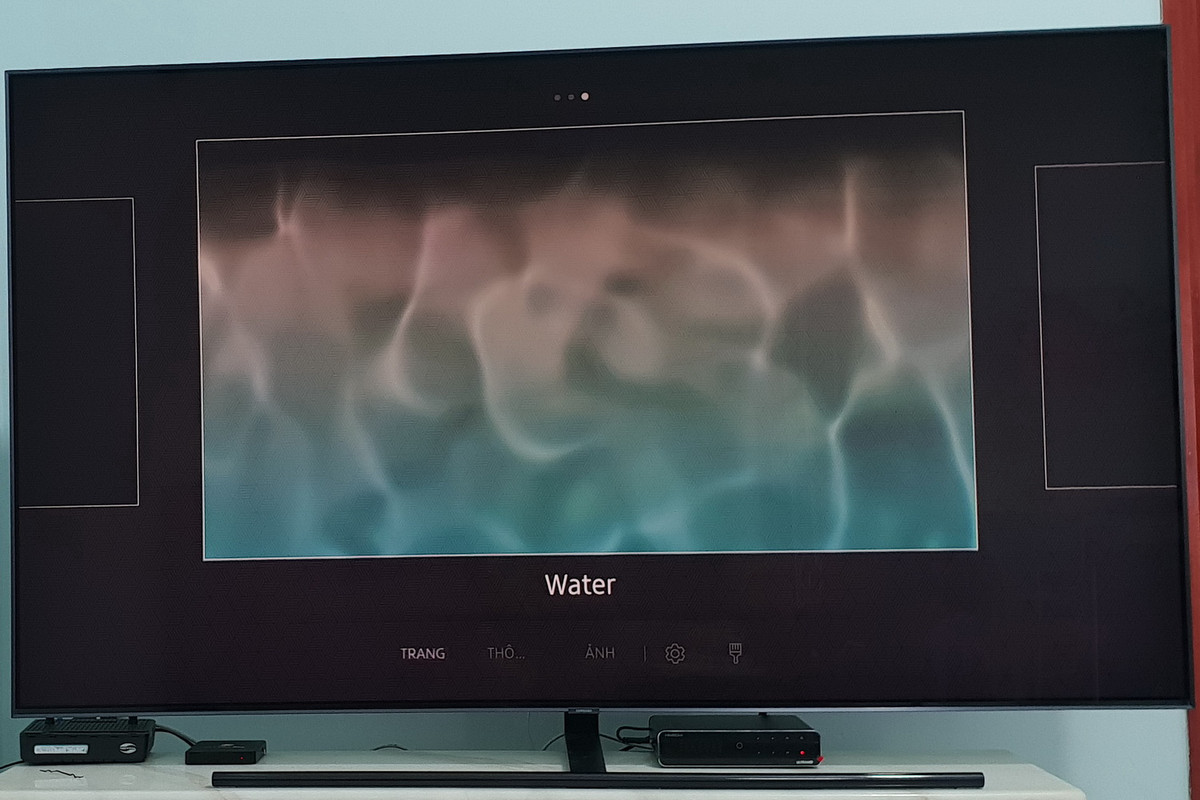
Ở mục “Trang trí”, TV cung cấp một vài cảnh nền sẵn cho TV
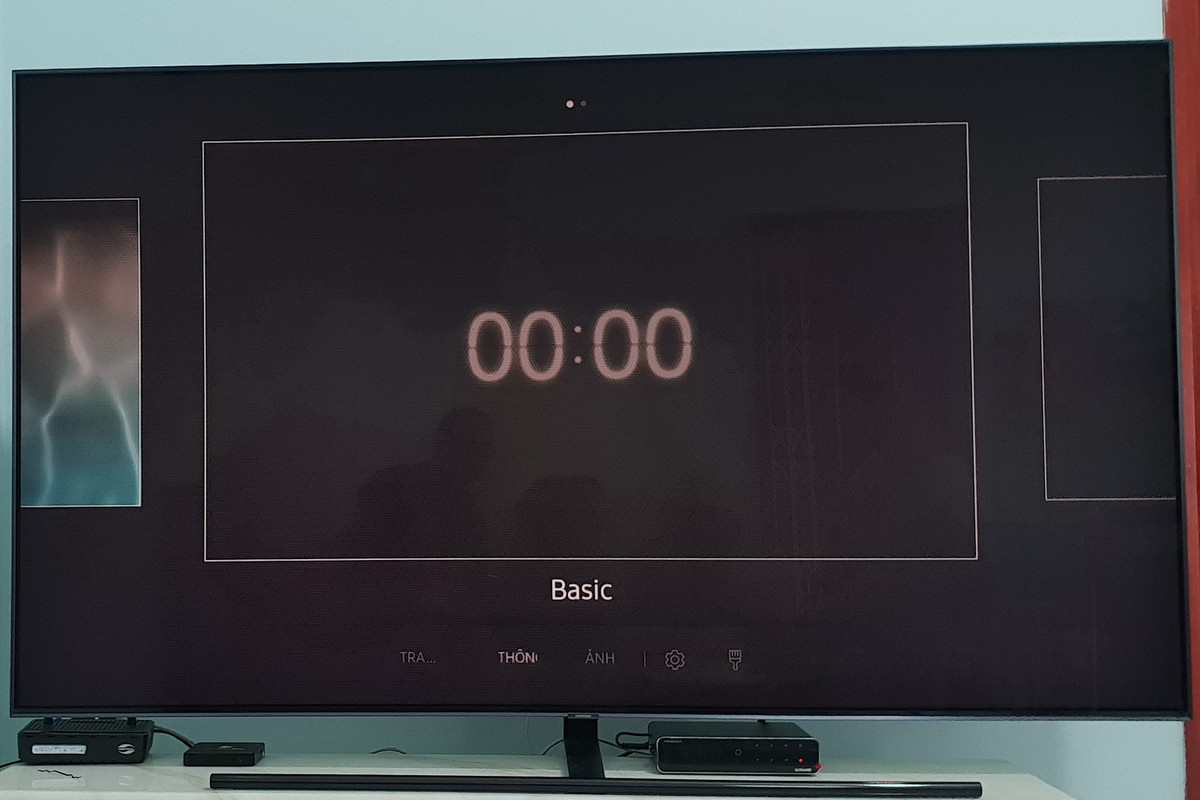
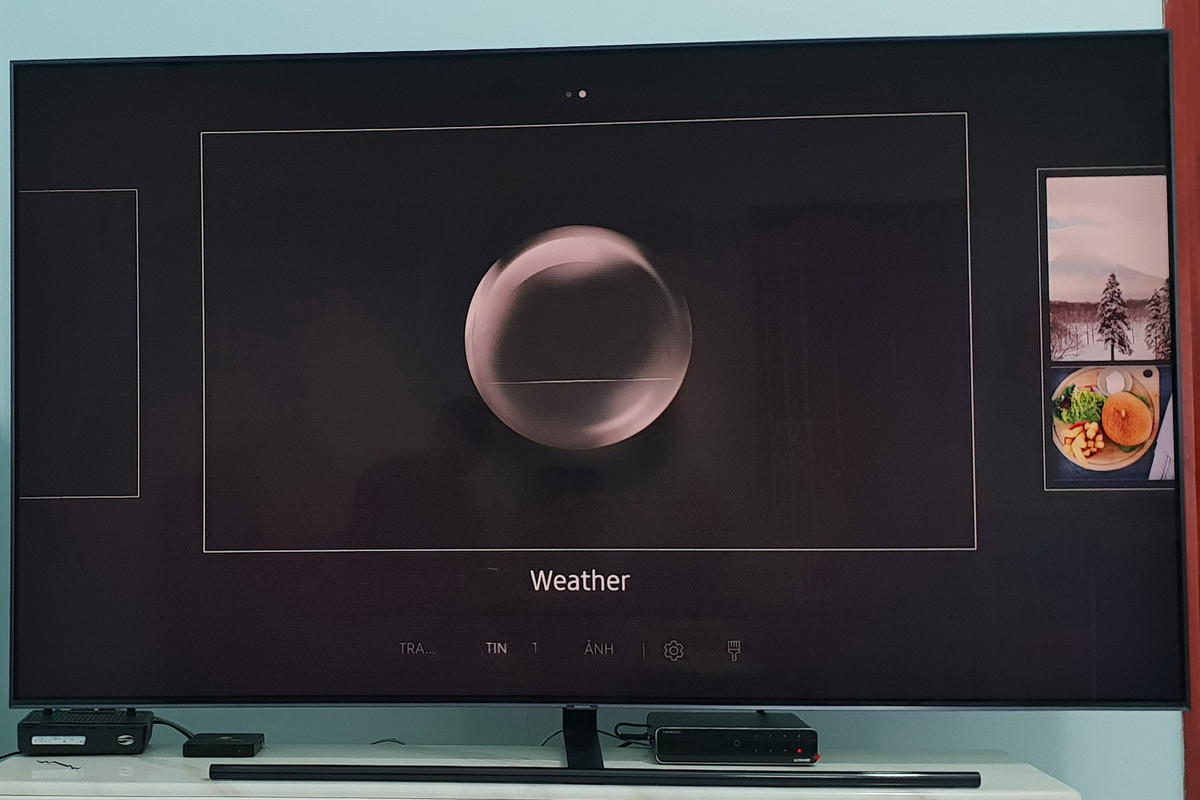
Ở mục “Thông tin”, TV cung cấp người xem hiển thị thời gian và thông tin thời tiết được cập nhật khi kết nối mạng.
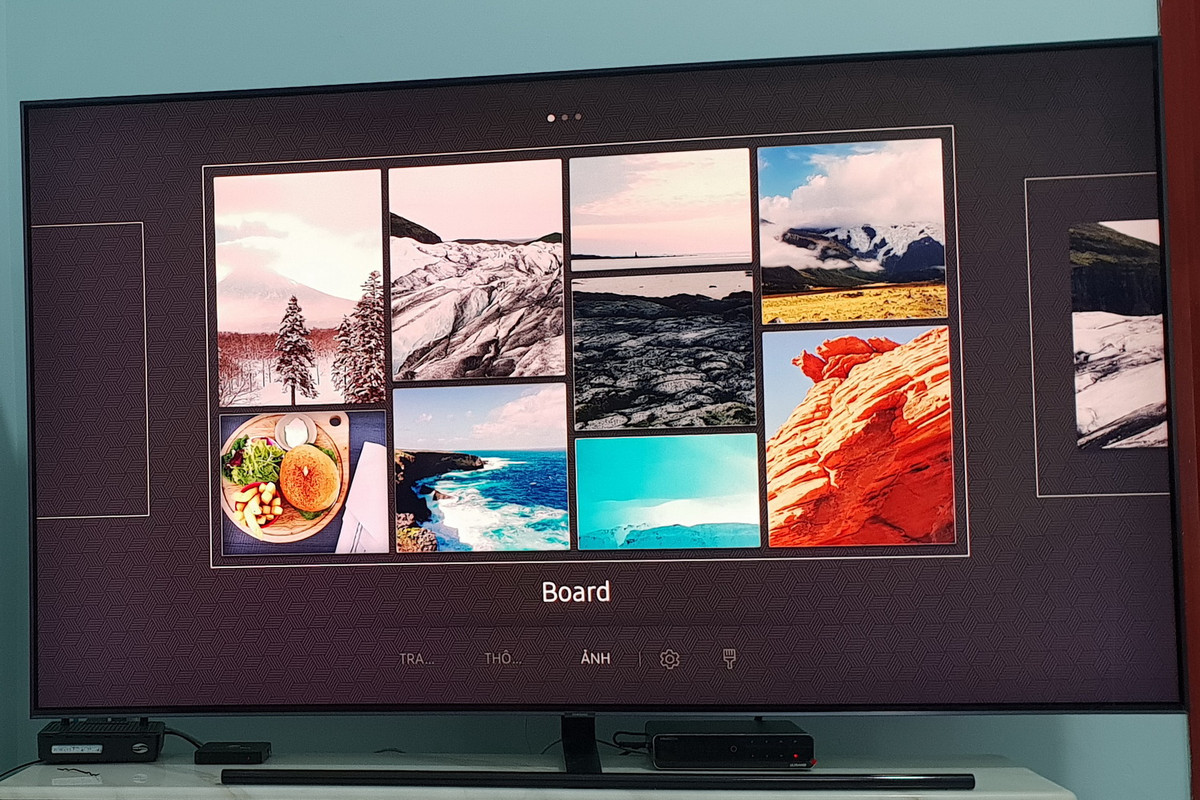
Ở mục “Ảnh”, người dùng có thể chuyển ảnh chụp của mình (từ điện thoại) vào TV thông qua phần mềm Smart Things với giao diện giống nhưu một remote.

Ảnh mặc định, chưa nhập ảnh từ điện thoại vào
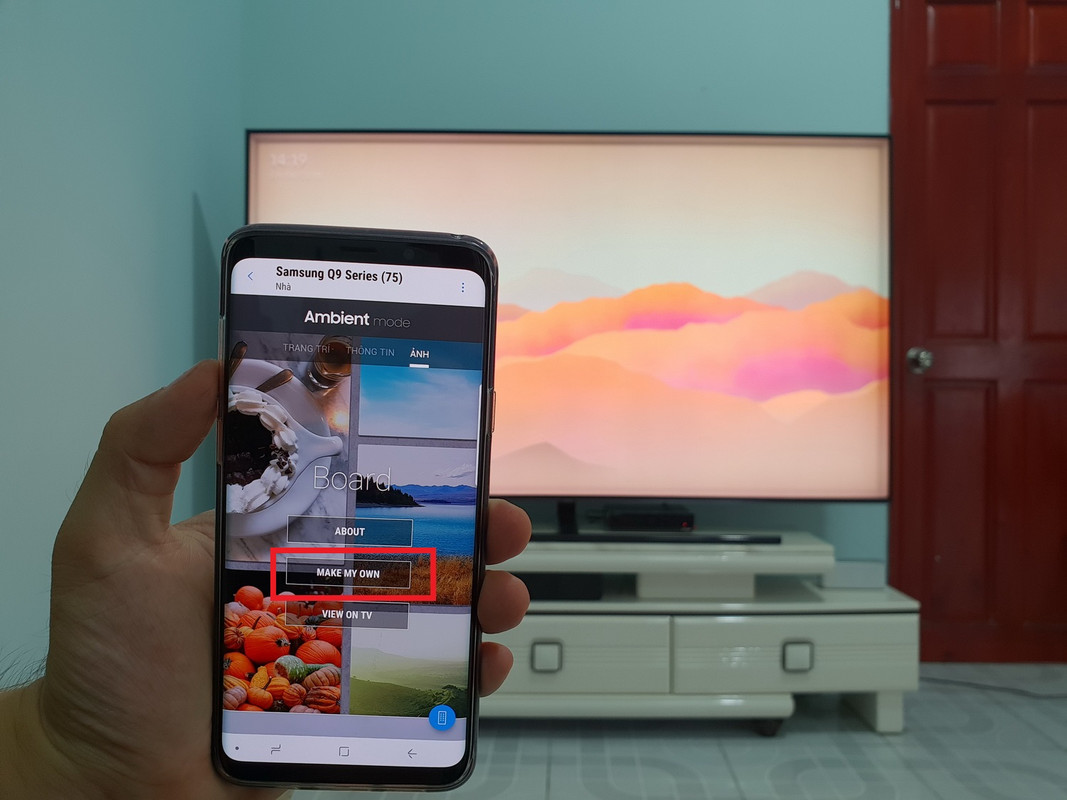
Giao diện mục “Ảnh” bên trong ứng dụng Smart Things. Nhấn “Make my own” để bắt đầu nhập ảnh
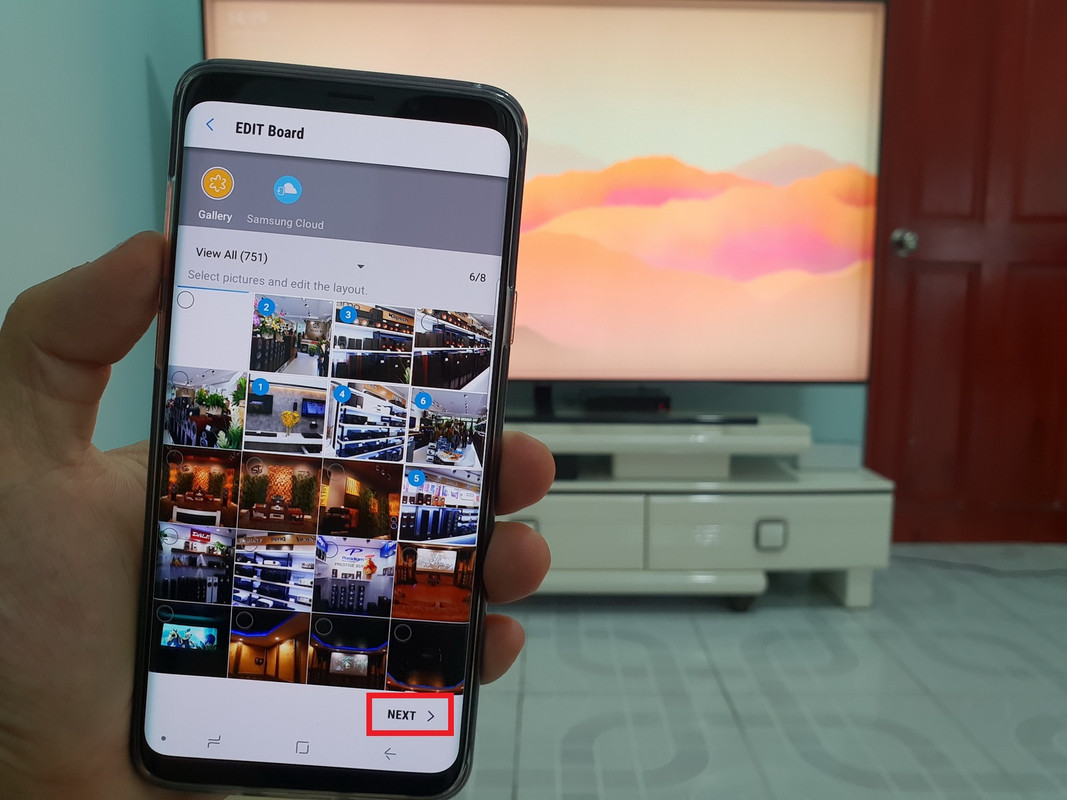
Lựa chọn ảnh muốn hiển thị lên TV sau đó nhấn “Next”
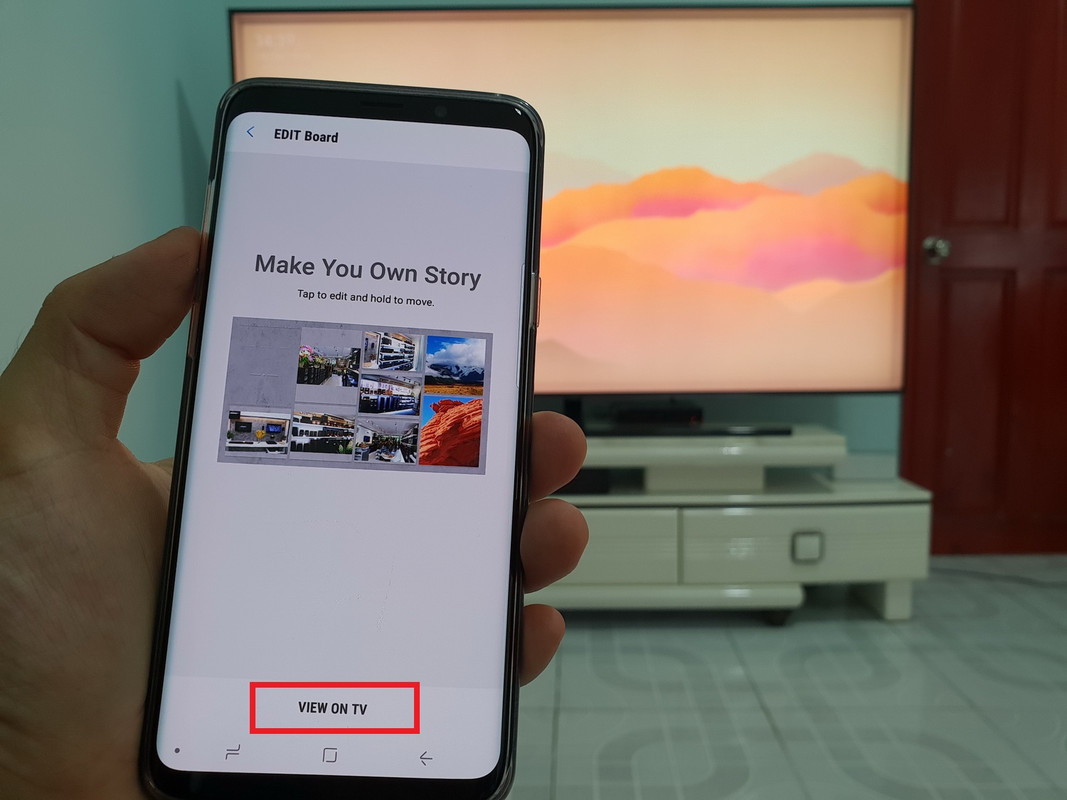
Nhấn “View on TV”
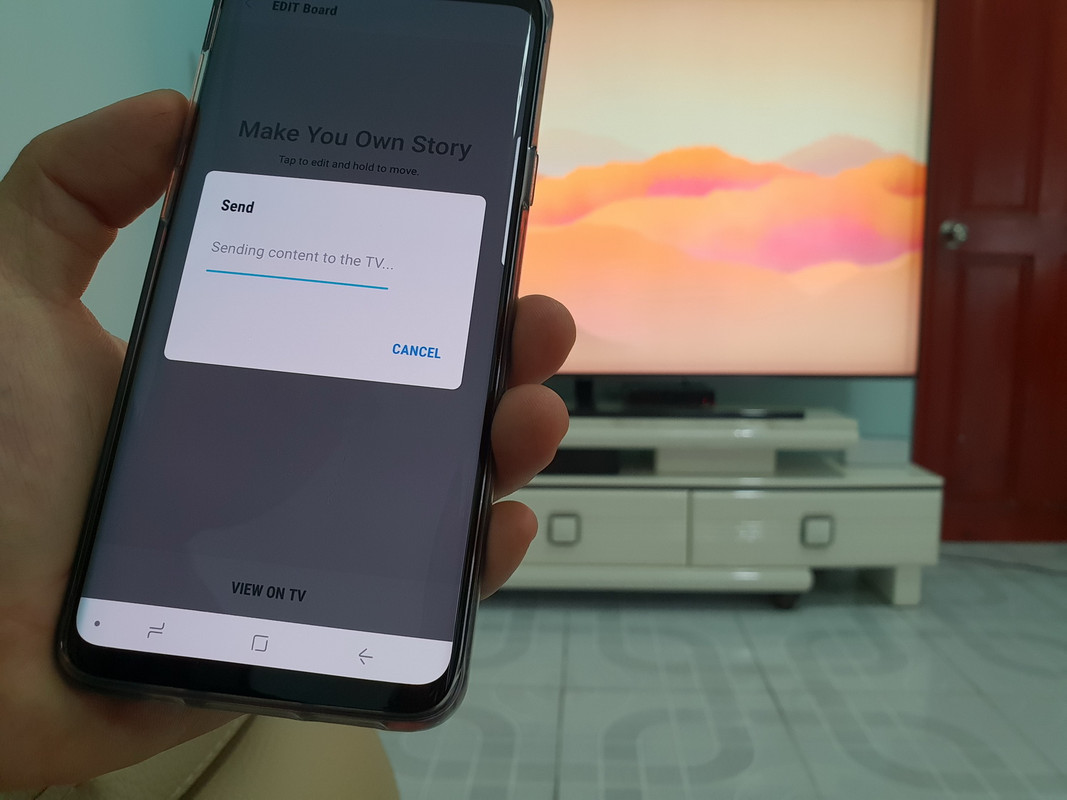
Hệ thống đang gửi ảnh sang TV

Ảnh do chính người dùng nhập đã được hiển thị lên TV
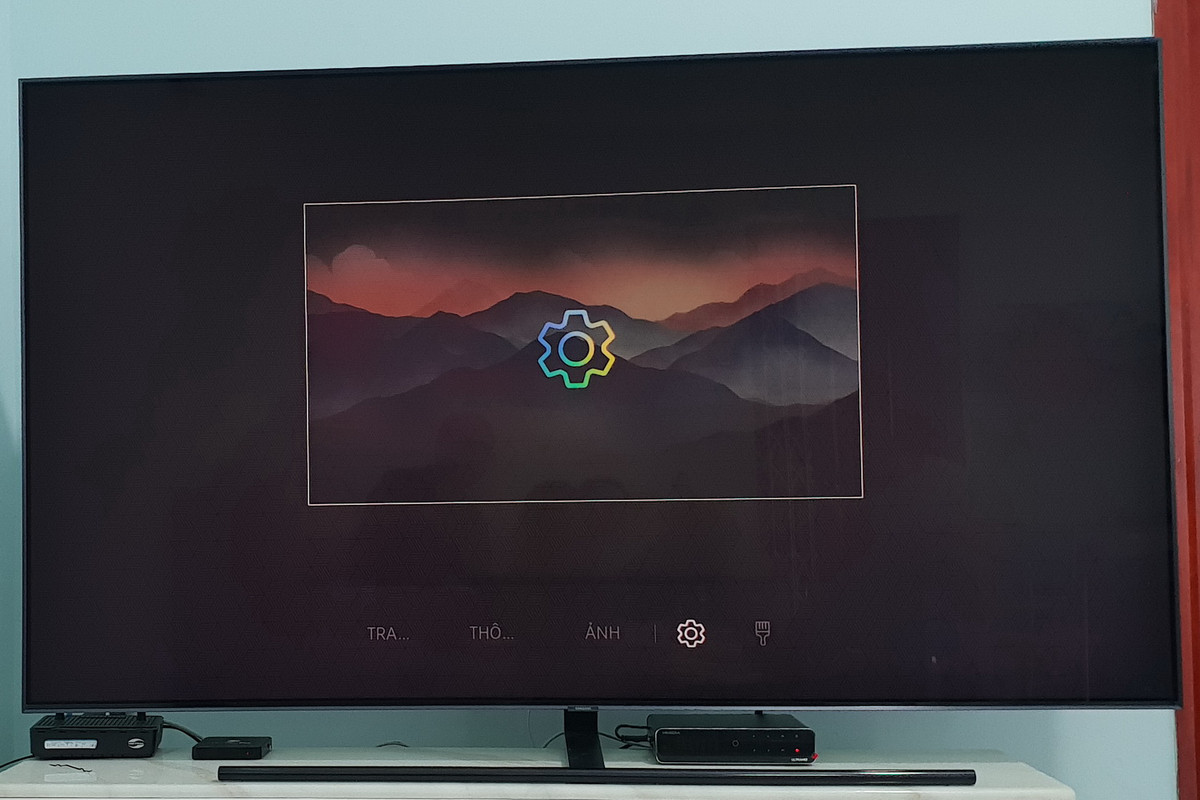
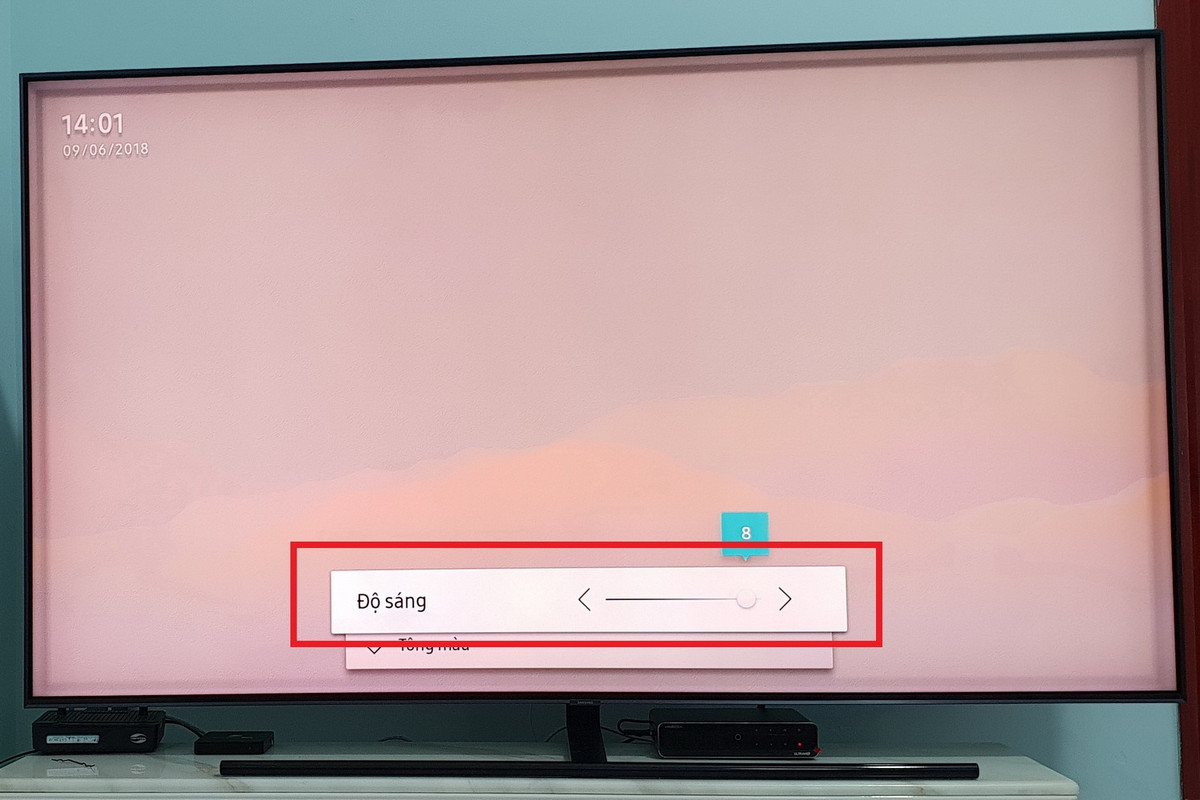
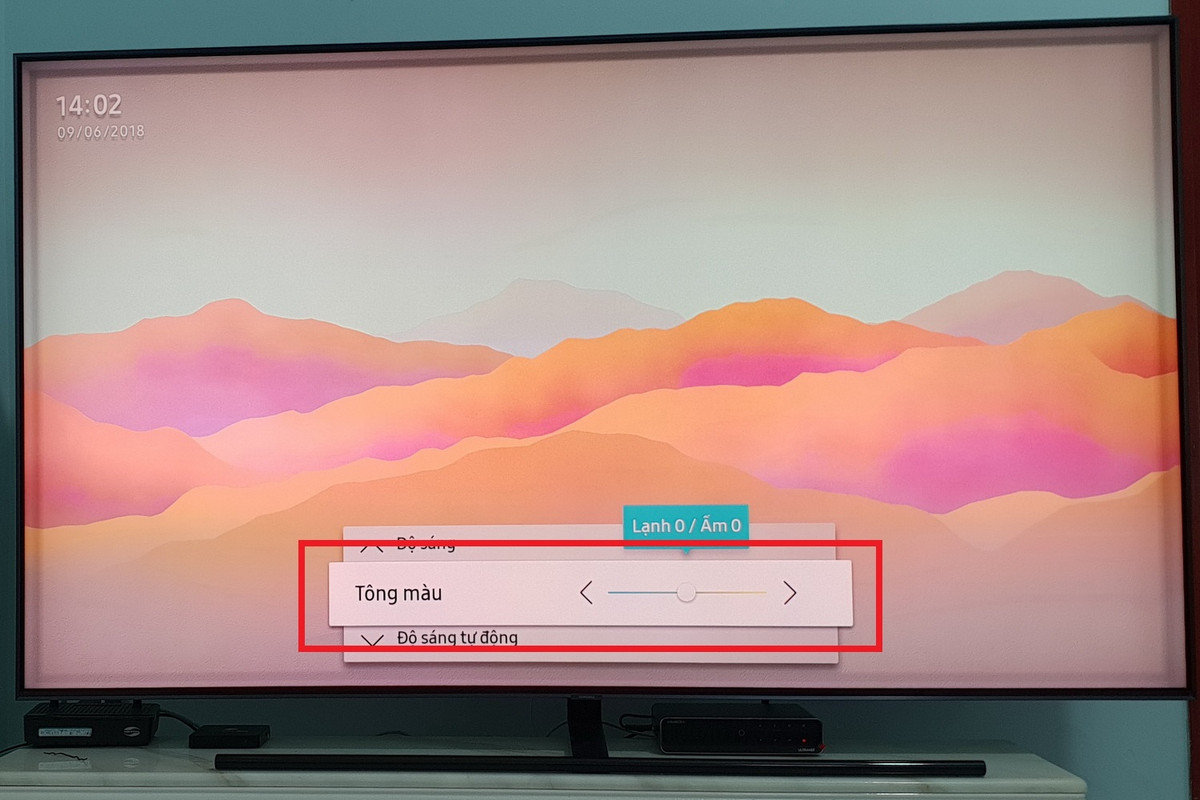
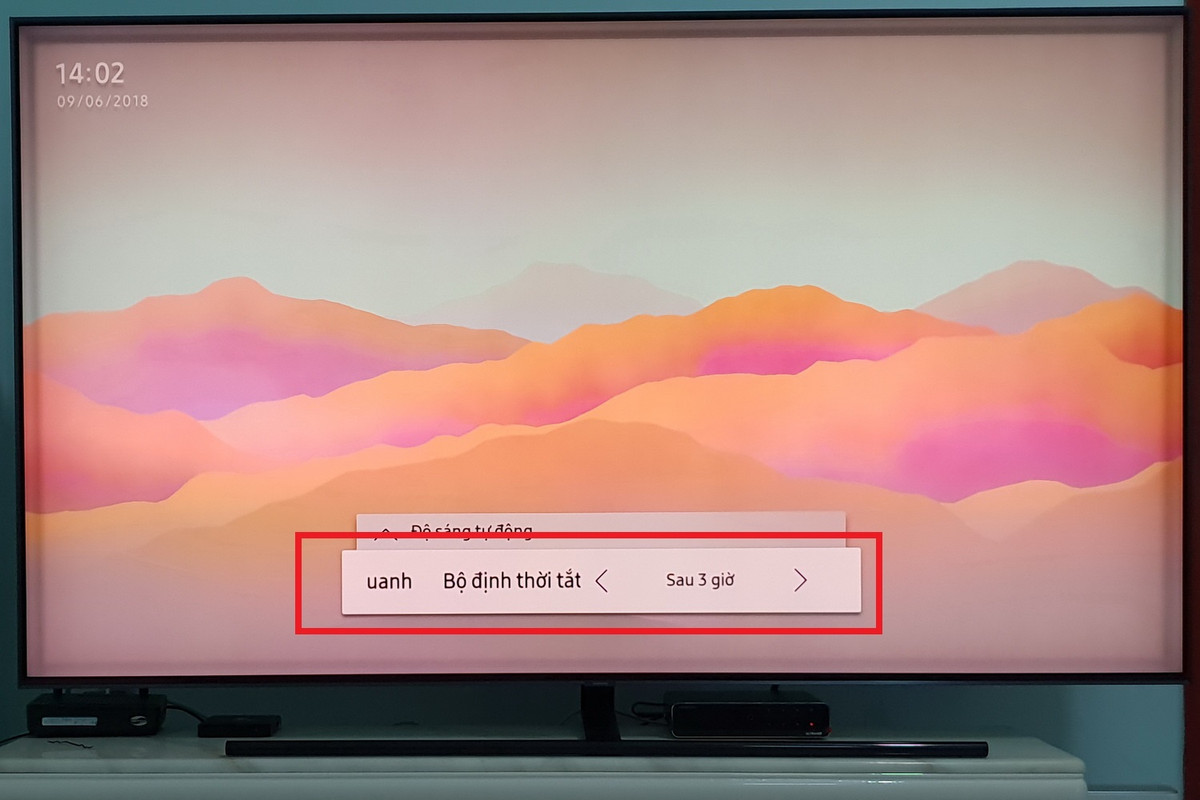
Ở mục “Thiết lập”, người dùng được chỉnh độ sáng, tông màu, hẹn giờ tắt…
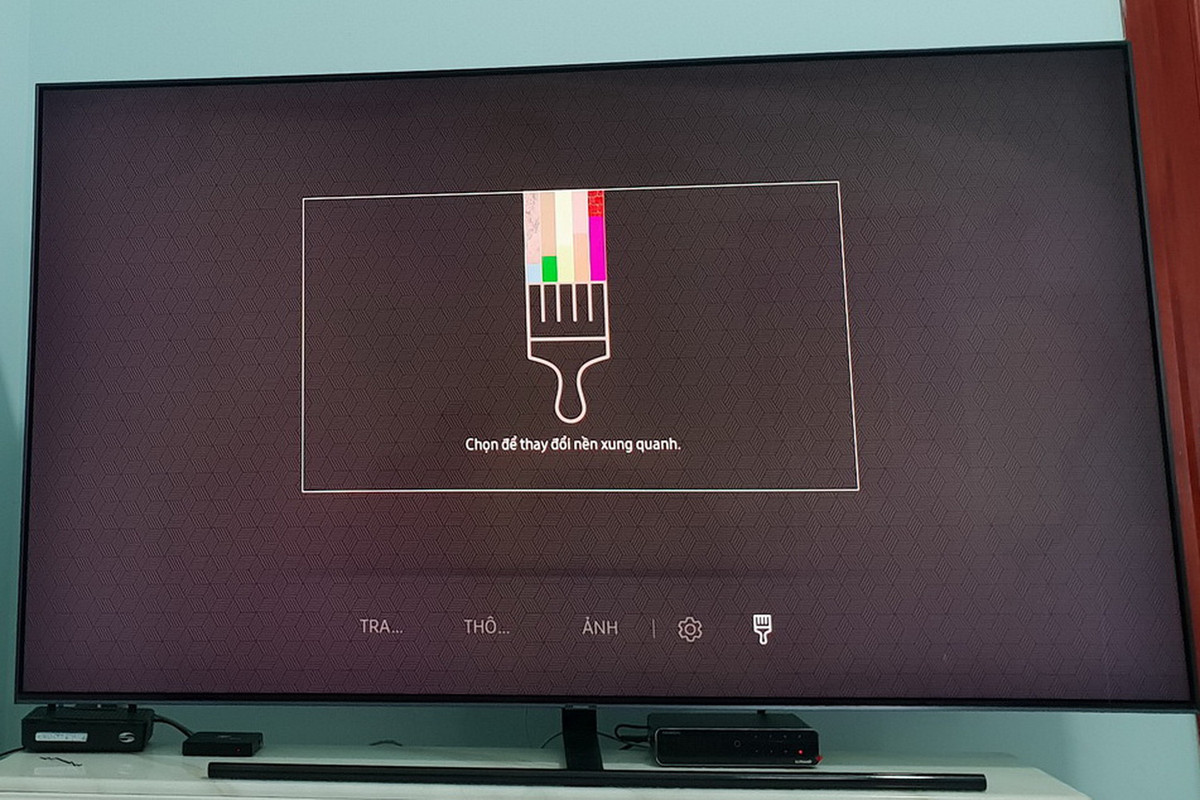
Ở mục “Màu sắc”, người dùng có thể chỉnh màu và hoa văn nền… trước khi đến với một tính năng đặc biệt hợp nhất cả TV và di động. Đó là đưa ảnh chụp nền (phía sau TV) để thiết bị tự mình ‘hòa nhập’ vào phong cảnh.
Đưa TV chìm vào cảnh nền với “Ambient Mode”

Bảng màu xuất hiện với khá nhiều lựa chọn họa tiết tường
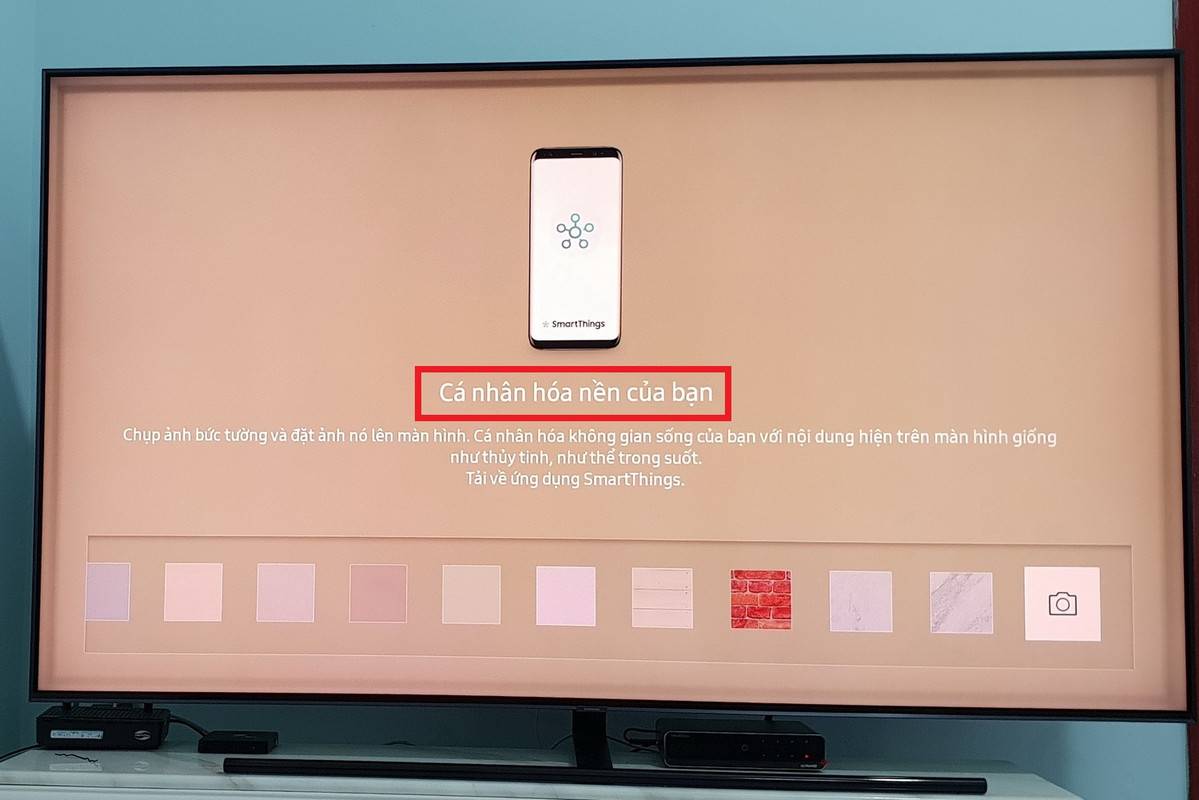
Điều hướng tới để đến mục “Cá nhân hóa hình nền của bạn”
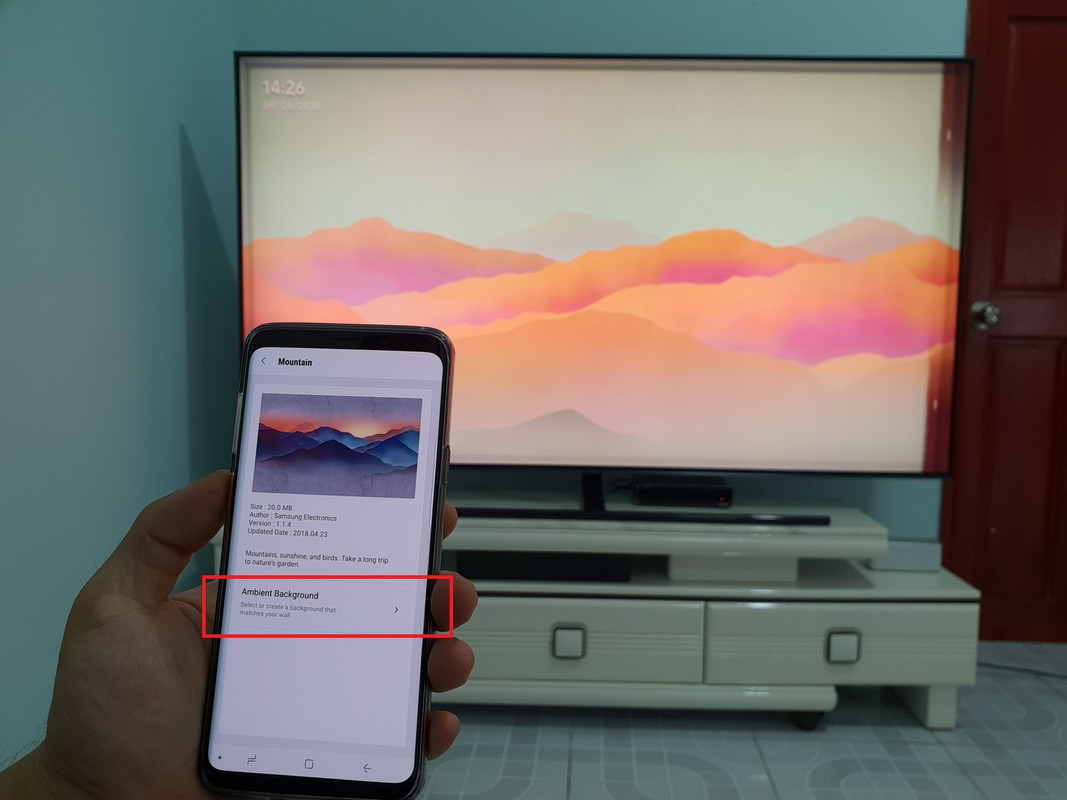
Hoặc, trên điện thoại, nhấn nút “Ambient Background”
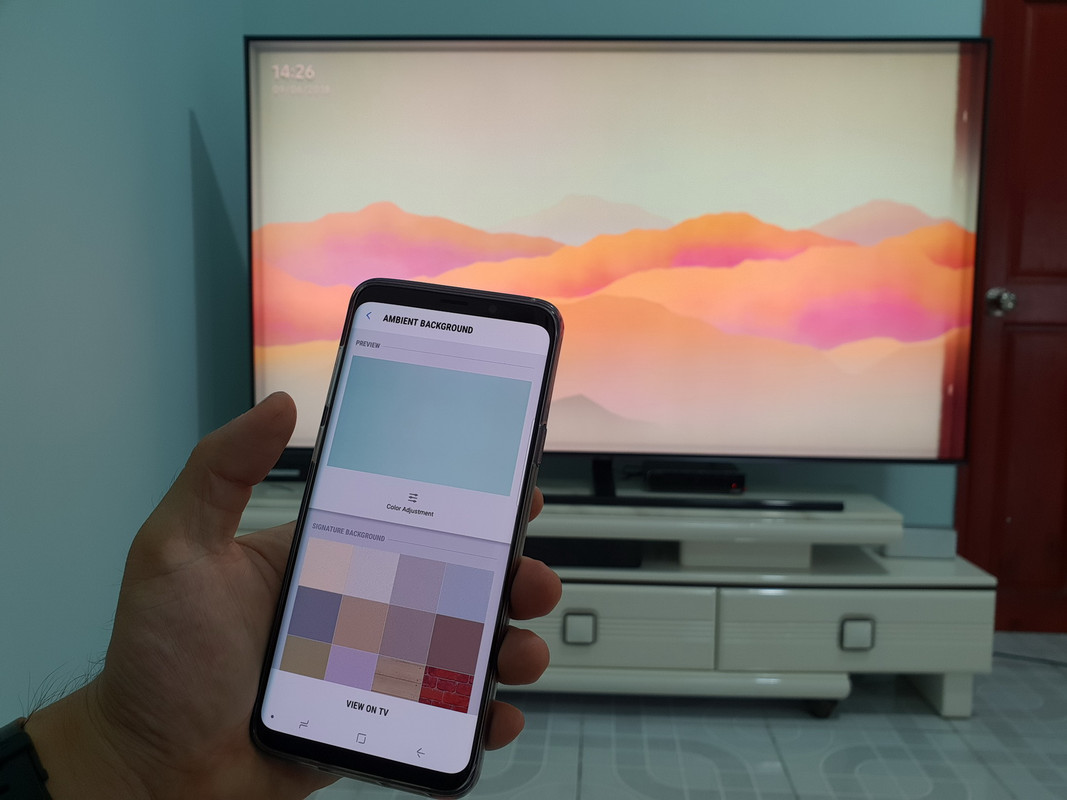
Bảng màu tương tự xuất hiện trên di động
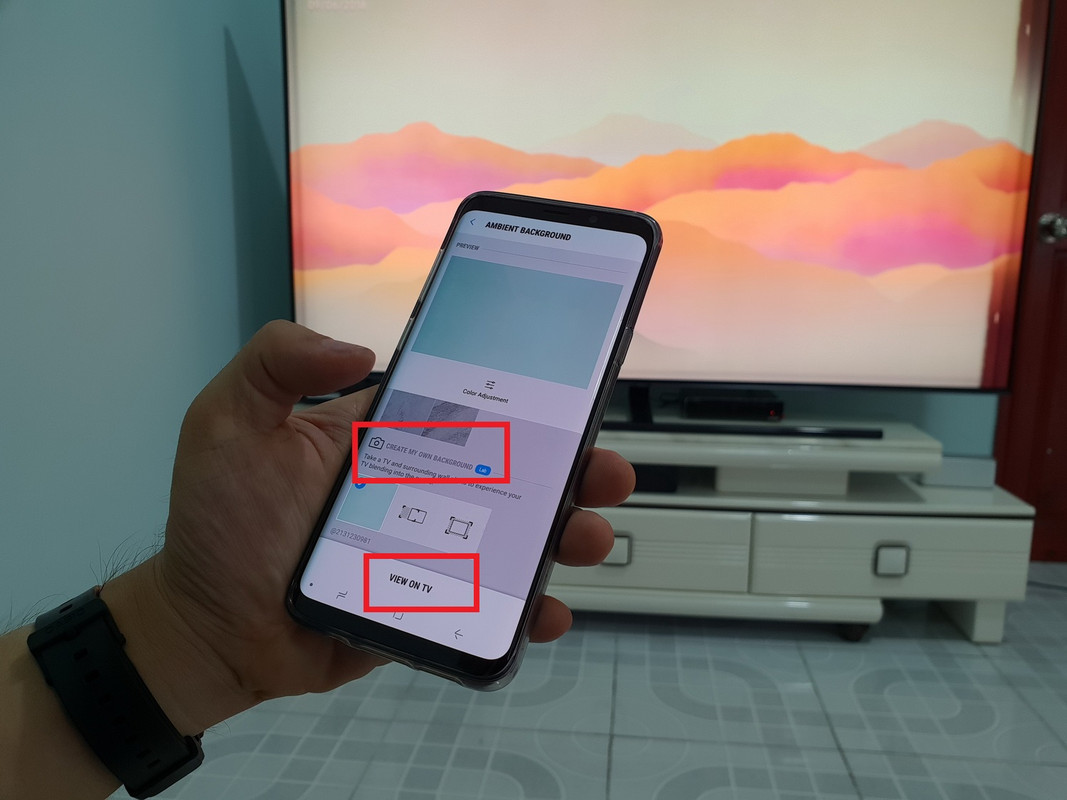
Kéo xuống để đến mục “Create my own background”

Tại đây, ứng dụng yêu cầu người dùng chụp lại khu vực ‘sạch sẽ’ nhất của bức tường đằng sau TV


Ví dụ ở bên trên, người dùng chỉ cần đưa camera của máy sao cho khớp với khung hình hiển thị trên TV. TV báo hiệu khớp khi 4 góc đồng loạt hiện màu xanh.
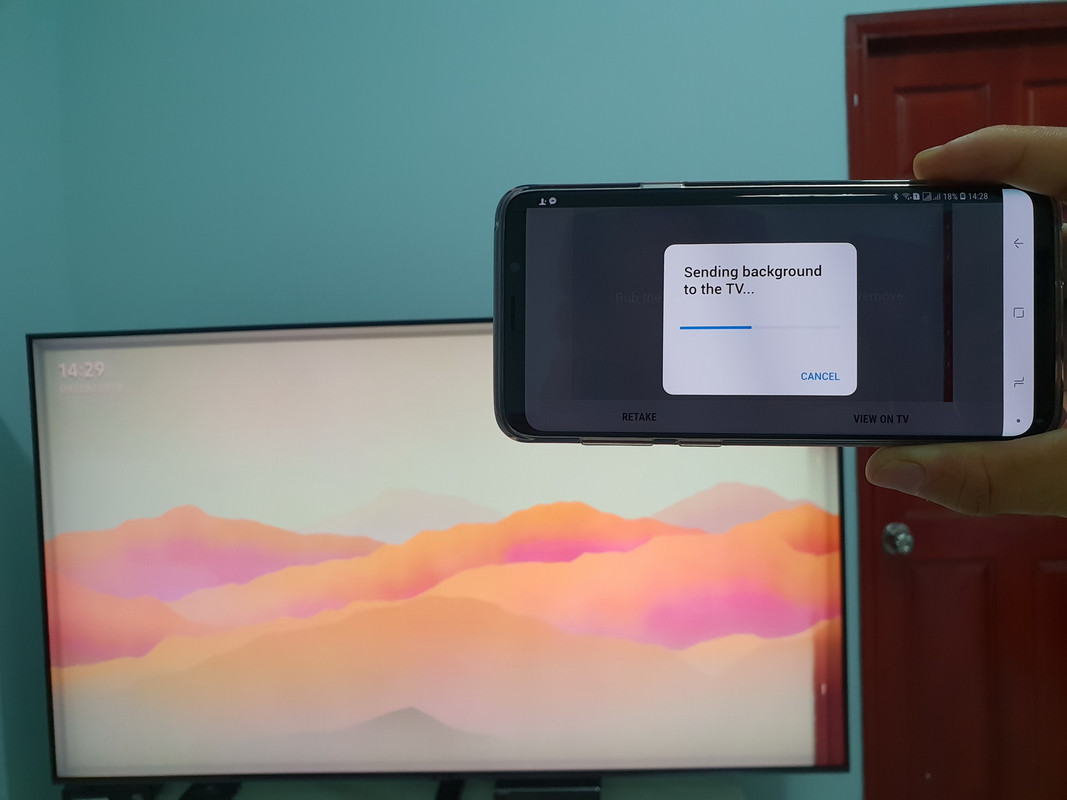
Sau đó, điện thoại gửi ảnh chụp sang màn hình TV
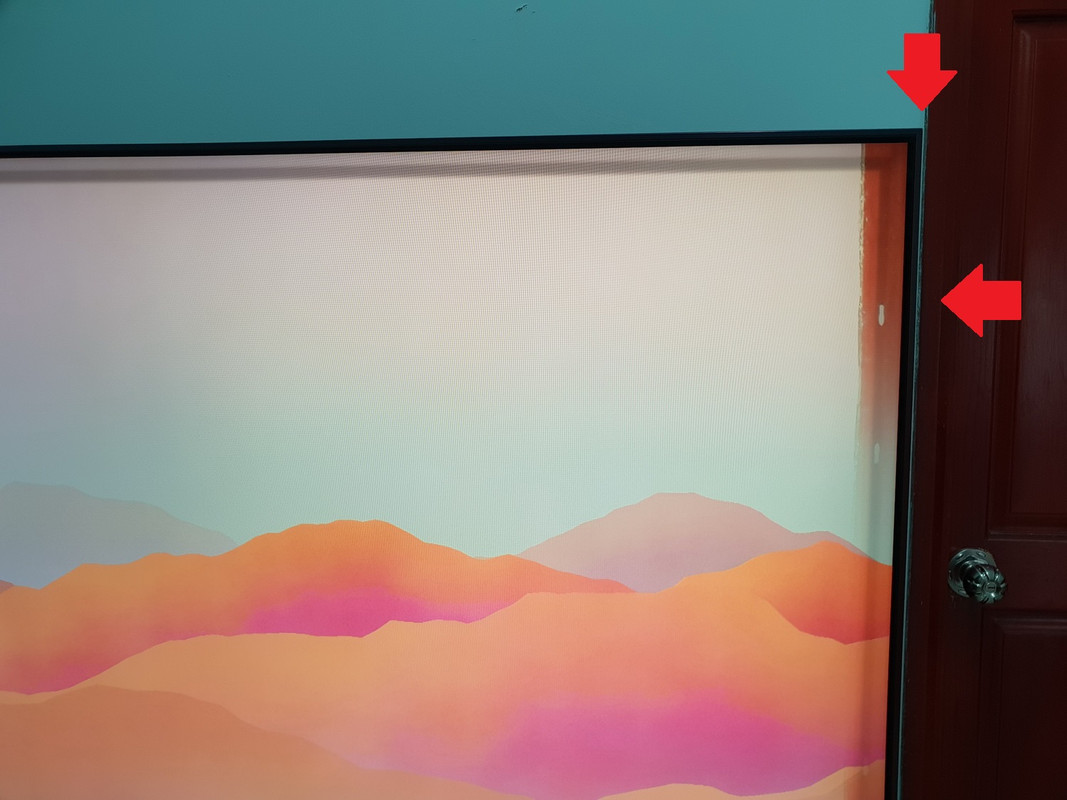
Đánh giá
Có thể nói, sự xuất hiện của "Ambient Mode" trên các mẫu TV đời mới của Samsung là làn gió mới, giúp chiếc TV không những chỉ được thông minh hóa và còn biết tự thích nghi với không gian phòng để đạt được 'phối cảnh' hoàn mỹ nhất. Với "Ambient Mode", TV nay đã trở thành một tác phẩm nghệ thuật độc nhát vô nhị, dành riêng cho những tín đồ hi-fi thượng lưu.
* * * * * * * * *
Chúc bạn đọc hiệu chỉnh thành công chế độ “Ambient Mode” và đạt kết quả ưng ý nhất !!!
Chúc bạn đọc hiệu chỉnh thành công chế độ “Ambient Mode” và đạt kết quả ưng ý nhất !!!
Đính kèm
-
 A.jpg217.3 KB · Xem: 16
A.jpg217.3 KB · Xem: 16 -
 B.jpg315.2 KB · Xem: 16
B.jpg315.2 KB · Xem: 16 -
 C.jpg324.1 KB · Xem: 18
C.jpg324.1 KB · Xem: 18 -
 D.jpg326.5 KB · Xem: 17
D.jpg326.5 KB · Xem: 17 -
 E.jpg312.5 KB · Xem: 17
E.jpg312.5 KB · Xem: 17 -
 F.jpg319.8 KB · Xem: 15
F.jpg319.8 KB · Xem: 15 -
 G01.jpg313.2 KB · Xem: 15
G01.jpg313.2 KB · Xem: 15 -
 G02.jpg320.5 KB · Xem: 17
G02.jpg320.5 KB · Xem: 17 -
 H.jpg417.4 KB · Xem: 19
H.jpg417.4 KB · Xem: 19 -
 H01.jpg406.2 KB · Xem: 17
H01.jpg406.2 KB · Xem: 17 -
 H02.jpg304.6 KB · Xem: 18
H02.jpg304.6 KB · Xem: 18 -
 H03.jpg355.9 KB · Xem: 15
H03.jpg355.9 KB · Xem: 15 -
 H04.jpg287.1 KB · Xem: 16
H04.jpg287.1 KB · Xem: 16 -
 H05.jpg281.3 KB · Xem: 16
H05.jpg281.3 KB · Xem: 16 -
 H06.jpg494.6 KB · Xem: 16
H06.jpg494.6 KB · Xem: 16 -
 I.jpg314.7 KB · Xem: 15
I.jpg314.7 KB · Xem: 15 -
 I01.jpg300.4 KB · Xem: 17
I01.jpg300.4 KB · Xem: 17 -
 I02.jpg303.5 KB · Xem: 15
I02.jpg303.5 KB · Xem: 15 -
 I03.jpg188.2 KB · Xem: 17
I03.jpg188.2 KB · Xem: 17 -
 I5.jpg371.3 KB · Xem: 17
I5.jpg371.3 KB · Xem: 17 -
 J01.jpg303.8 KB · Xem: 16
J01.jpg303.8 KB · Xem: 16 -
 J02.jpg344.4 KB · Xem: 17
J02.jpg344.4 KB · Xem: 17 -
 J03.jpg283.3 KB · Xem: 17
J03.jpg283.3 KB · Xem: 17 -
 J04.jpg282.8 KB · Xem: 18
J04.jpg282.8 KB · Xem: 18 -
 J05.jpg294.7 KB · Xem: 17
J05.jpg294.7 KB · Xem: 17 -
 J06.jpg289.2 KB · Xem: 16
J06.jpg289.2 KB · Xem: 16 -
 J07.jpg299.2 KB · Xem: 16
J07.jpg299.2 KB · Xem: 16 -
 J08.jpg297.6 KB · Xem: 16
J08.jpg297.6 KB · Xem: 16 -
 J09.jpg289.1 KB · Xem: 13
J09.jpg289.1 KB · Xem: 13 -
 J10.jpg296 KB · Xem: 16
J10.jpg296 KB · Xem: 16 -
 J11.jpg229.9 KB · Xem: 16
J11.jpg229.9 KB · Xem: 16 -
 J12.jpg239 KB · Xem: 14
J12.jpg239 KB · Xem: 14 -
 J13.jpg328.7 KB · Xem: 14
J13.jpg328.7 KB · Xem: 14 -
 J14.jpg261.4 KB · Xem: 14
J14.jpg261.4 KB · Xem: 14
Chỉnh sửa lần cuối: